Lenovo ThinkCentre 1996, ThinkCentre 1997, ThinkCentre 2002, ThinkCentre 2010, ThinkCentre 2208 User Guide [el]
...
ThinkCentre Οδηγός χρήσης
Τύποι μηχανής: 1996, 1997, 2002, 2010, 2208, 2209, 2221, 2224, 2226 και 2227
Σημείωση: Πριν χρησιμοποιήσετε αυτές τις πληροφορίες και το προϊόν στο οποίο αναφέρονται, βεβαιωθείτε ότι διαβάσατε και κατανοήσατε το περιεχόμενο των ενοτήτων “Σημαντικές πληροφορίες για την ασφάλεια” στη σελίδα v και Παράρτημα A “Ειδικές παρατηρήσεις” στη σελίδα 123.
Δεύτερη έκδοση (Δεκέμβριος 2011)
© Copyright Lenovo 2011.
ΕΙΔΟΠΟΙΗΣΗ ΠΕΡΙ ΠΕΡΙΟΡΙΣΜΕΝΩΝ ΔΙΚΑΙΩΜΑΤΩΝ: Σε περίπτωση παράδοσης δεδομένων ή λογισμικού στα πλαίσια μιας σύμβασης “GSA” (General Services Administration), η χρήση, αναπαραγωγή ή αποκάλυψη υπόκειται στους περιορισμούς που ορίζονται στη Σύμβαση αρ. GS-35F-05925.

Περιεχόμενα
Σημαντικές πληροφορίες για την |
|
ασφάλεια . . . . . . . . . . . . . . . . |
v |
Υπηρεσίες επισκευής και αναβαθμίσεις . . . . . . |
v |
Προστασία από στατικό ηλεκτρισμό . . . . . . . |
vi |
Καλώδια ρεύματος και μετασχηματιστές . . . . . |
vi |
Επεκτάσεις καλωδίων και σχετικές συσκευές . . . |
vii |
Φις και πρίζες . . . . . . . . . . . . . . . |
vii |
Εξωτερικές συσκευές . . . . . . . . . . . . |
viii |
Θερμότητα και εξαερισμός προϊόντος . . . . . |
viii |
Περιβάλλον λειτουργίας . . . . . . . . . . . . |
ix |
Πληροφορίες σχετικά με την ασφάλεια του |
|
modem . . . . . . . . . . . . . . . . . . |
ix |
Δήλωση σχετικά με τις προδιαγραφές των |
|
συσκευών laser . . . . . . . . . . . . . . . |
ix |
Δήλωση σχετικά με το τροφοδοτικό . . . . . . . |
x |
Καθαριότητα και συντήρηση . . . . . . . . . . |
x |
Κεφάλαιο 1. Επισκόπηση προϊόντος . . |
1 |
Χαρακτηριστικά . . . . . . . . . . . . . . . |
1 |
Προδιαγραφές. . . . . . . . . . . . . . . . |
5 |
Επισκόπηση λογισμικού . . . . . . . . . . . . |
5 |
Λογισμικό που παρέχεται από τη Lenovo . . . |
5 |
Adobe Reader . . . . . . . . . . . . . . |
8 |
Λογισμικό προστασίας από ιούς (antivirus) . . . |
8 |
Θέσεις . . . . . . . . . . . . . . . . . . . |
8 |
Εντοπισμός υποδοχών, στοιχείων ελέγχου |
|
και ενδείξεων στην πρόσοψη του υπολογιστή |
|
σας . . . . . . . . . . . . . . . . . . |
9 |
Εντοπισμός υποδοχών στο πίσω μέρος του |
|
υπολογιστή . . . . . . . . . . . . . . |
10 |
Εντοπισμός εξαρτημάτων . . . . . . . . |
12 |
Εντοπισμός εξαρτημάτων στην πλακέτα |
|
συστήματος . . . . . . . . . . . . . . |
13 |
Εντοπισμός εσωτερικών μονάδων . . . . . |
14 |
Ετικέτα τύπου και μοντέλου υπολογιστή . . . |
15 |
Κεφάλαιο 2. Χρήση του υπολογιστή . |
17 |
Συχνές ερωτήσεις . . . . . . . . . . . . . |
17 |
Χρήση του πληκτρολογίου . . . . . . . . . . |
17 |
Χρήση των πλήκτρων συντόμευσης των |
|
Windows . . . . . . . . . . . . . . . |
17 |
Χρήση μηχανισμού ανάγνωσης δακτυλικού |
|
αποτυπώματος. . . . . . . . . . . . . |
18 |
Χρήση ποντικιού με τροχό . . . . . . . . . . |
18 |
Ρύθμιση ήχου . . . . . . . . . . . . . . . |
19 |
Σχετικά με τον ήχο του υπολογιστή σας . . . |
19 |
Ρύθμιση της έντασης από την επιφάνεια |
|
εργασίας . . . . . . . . . . . . . . . |
19 |
Ρύθμιση της έντασης του ήχου από τον Πίνακα |
|
ελέγχου (Control Panel) . . . . . . . . . |
19 |
Χρήση CD και DVD . . . . . . . . . . . . . |
20 |
Χειρισμός και αποθήκευση μέσων CD και |
|
DVD . . . . . . . . . . . . . . . . . |
20 |
Αναπαραγωγή CD ή DVD . . . . . . . . . |
20 |
Εγγραφή CD ή DVD . . . . . . . . . . . |
21 |
Κεφάλαιο 3. Εσείς και ο υπολογιστής |
|
σας . . . . . . . . . . . . . . . . . . |
23 |
Προσβασιμότητα και άνεση. . . . . . . . . . |
23 |
Διευθέτηση του χώρου εργασίας . . . . . . |
23 |
Άνεση . . . . . . . . . . . . . . . . |
23 |
Αντανακλάσεις και φωτισμός . . . . . . . |
24 |
Εξαερισμός . . . . . . . . . . . . . . |
24 |
Ηλεκτρικές πρίζες και μήκος καλωδίων . . . |
24 |
Δήλωση του υπολογιστή σας στη Lenovo . . . . |
25 |
Μετακίνηση του υπολογιστή σας σε άλλη χώρα ή |
|
περιοχή . . . . . . . . . . . . . . . . . |
25 |
Διακόπτης επιλογής τάσης . . . . . . . . |
25 |
Αντικατάσταση καλωδίων ρεύματος . . . . |
26 |
Κεφάλαιο 4. Ασφάλεια . . . . . . . . |
27 |
Μηχανισμοί ασφάλειας . . . . . . . . . . . |
27 |
Τοποθέτηση ενσωματωμένης κλειδαριάς |
|
καλωδίων. . . . . . . . . . . . . . . . . |
28 |
Χρήση κωδικών πρόσβασης . . . . . . . . . |
28 |
Κωδικοί πρόσβασης στο BIOS . . . . . . |
29 |
Κωδικοί πρόσβασης των Windows . . . . . |
29 |
Ρύθμιση παραμέτρων του μηχανισμού ανάγνωσης |
|
δακτυλικού αποτυπώματος. . . . . . . . . . |
29 |
Χρήση και κατανόηση των τειχών προστασίας . . |
30 |
Προστασία δεδομένων από ιούς . . . . . . . . |
30 |
Κεφάλαιο 5. Εγκατάσταση ή |
|
αντικατάσταση υλικού εξοπλισμού . |
31 |
Χειρισμός συσκευών ευαίσθητων στο στατικό |
|
ηλεκτρισμό . . . . . . . . . . . . . . . . |
31 |
Εγκατάσταση ή αντικατάσταση υλικού |
|
εξοπλισμού . . . . . . . . . . . . . . . . |
31 |
Εγκατάσταση εξωτερικών προαιρετικών |
|
συσκευών . . . . . . . . . . . . . . . |
31 |
Άνοιγμα του καλύμματος του υπολογιστή . . |
32 |
Αφαίρεση και επανεγκατάσταση της |
|
πρόσοψης . . . . . . . . . . . . . . |
32 |
Πρόσβαση στην πλακέτα συστήματος και στις |
|
μονάδες . . . . . . . . . . . . . . . |
34 |
Εγκατάσταση ή αντικατάσταση μονάδας |
|
μνήμης . . . . . . . . . . . . . . . . |
35 |
© Copyright Lenovo 2011 |
i |
Εγκατάσταση ή αντικατάσταση κάρτας PCI. . |
37 |
Εγκατάσταση ή αντικατάσταση της μονάδας |
|
ανάγνωσης κάρτας . . . . . . . . . . . |
39 |
Αντικατάσταση της μπαταρίας. . . . . . . |
44 |
Αντικατάσταση της μονάδας σκληρού |
|
δίσκου . . . . . . . . . . . . . . . . |
46 |
Αντικατάσταση της μονάδας οπτικού δίσκου . |
48 |
Αντικατάσταση της μονάδας ψύκτρας και |
|
ανεμιστήρα . . . . . . . . . . . . . . |
51 |
Αντικατάσταση του τροφοδοτικού . . . . . |
54 |
Αντικατάσταση του μικροεπεξεργαστή . . . |
59 |
Αντικατάσταση της μπροστινής μονάδας |
|
υποδοχής καλωδίων συσκευών ήχου και |
|
USB . . . . . . . . . . . . . . . . . |
62 |
Αντικατάσταση του ανεμιστήρα συστήματος . |
64 |
Αντικατάσταση του εσωτερικού ηχείου . . . |
65 |
Αντικατάσταση του πληκτρολογίου ή του |
|
ποντικιού . . . . . . . . . . . . . . . |
70 |
Ολοκλήρωση της αντικατάστασης υλικού |
|
εξοπλισμού . . . . . . . . . . . . . . |
71 |
Κεφάλαιο 6. Πληροφορίες για την |
|
αποκατάσταση λογισμικού . . . . . . |
73 |
Δημιουργία και χρήση μέσων αποκατάστασης . . |
73 |
Δημιουργία μέσων αποκατάστασης . . . . . |
74 |
Χρήση μέσων αποκατάστασης . . . . . . . |
74 |
Εκτέλεση διαδικασιών εφεδρικής αποθήκευσης και |
|
αποκατάστασης . . . . . . . . . . . . . . |
74 |
Εκτέλεση διαδικασίας εφεδρικής |
|
αποθήκευσης . . . . . . . . . . . . . |
75 |
Εκτέλεση διαδικασίας αποκατάστασης . . . |
75 |
Χρήση του χώρου εργασίας του Rescue and |
|
Recovery . . . . . . . . . . . . . . . . . |
75 |
Δημιουργία και χρήση ενός αποθηκευτικού μέσου |
|
έκτακτης ανάγκης . . . . . . . . . . . . . |
76 |
Δημιουργία αποθηκευτικού μέσου έκτακτης |
|
ανάγκης . . . . . . . . . . . . . . . |
77 |
Χρήση ενός αποθηκευτικού μέσου έκτακτης |
|
ανάγκης . . . . . . . . . . . . . . . |
77 |
Επανεγκατάσταση προεγκατεστημένων |
|
εφαρμογών και προγραμμάτων οδήγησης |
|
συσκευών. . . . . . . . . . . . . . . . . |
78 |
Επανεγκατάσταση προγραμμάτων λογισμικού . . |
79 |
Επανεγκατάσταση των προγραμμάτων οδήγησης |
|
συσκευής . . . . . . . . . . . . . . . . . |
79 |
Επίλυση προβλημάτων αποκατάστασης. . . . . |
79 |
Κεφάλαιο 7. Χρήση του |
|
προγράμματος Setup Utility . . . . . |
81 |
Έναρξη του προγράμματος Setup Utility . . . . |
81 |
Εξέταση και αλλαγή ρυθμίσεων . . . . . . . . |
81 |
Χρήση κωδικών πρόσβασης . . . . . . . . . |
82 |
Θέματα σχετικά με τον ορισμό κωδικών |
|
πρόσβασης . . . . . . . . . . . . . . |
82 |
Power-On Password . . . . . . . . . . |
82 |
Administrator Password . . . . . . . . . |
82 |
Hard Disk Password. . . . . . . . . . . |
82 |
Ορισμός, αλλαγή και διαγραφή κωδικού |
|
πρόσβασης . . . . . . . . . . . . . . |
83 |
Διαγραφή κωδικών πρόσβασης που έχουν |
|
χαθεί ή ξεχαστεί (εκκαθάριση του CMOS) . . |
83 |
Ενεργοποίηση ή απενεργοποίηση συσκευής . . . |
84 |
Επιλογή συσκευής εκκίνησης . . . . . . . . . |
84 |
Επιλογή προσωρινής συσκευής εκκίνησης . . |
84 |
Επιλογή ή αλλαγή της σειράς συσκευών |
|
εκκίνησης . . . . . . . . . . . . . . . |
84 |
Ενεργοποίηση της λειτουργίας συμμόρφωσης |
|
ErP . . . . . . . . . . . . . . . . . . . |
85 |
Έξοδος από το πρόγραμμα Setup Utility . . . . |
86 |
Κεφάλαιο 8. Ενημέρωση |
|
προγραμμάτων συστήματος . . . . . |
87 |
Χρήση προγραμμάτων συστήματος. . . . . . . |
87 |
Ενημέρωση (flash) του BIOS από ένα CD/DVD . . |
87 |
Ενημέρωση (flash) του BIOS από το λειτουργικό |
|
σας σύστημα . . . . . . . . . . . . . . . |
88 |
Αποκατάσταση μετά από αποτυχία ενημέρωσης |
|
του POST/BIOS . . . . . . . . . . . . . . |
88 |
Κεφάλαιο 9. Αποφυγή προβλημάτων |
|
. . . . . . . . . . . . . . . . . . . . |
91 |
Ενημέρωση του υπολογιστή σας . . . . . . . |
91 |
Λήψη των τελευταίων προγραμμάτων |
|
οδήγησης συσκευών (device drivers) για τον |
|
υπολογιστή σας. . . . . . . . . . . . . |
91 |
Ενημέρωση του λειτουργικού συστήματος . . |
91 |
Χρήση του προγράμματος System Update . . |
92 |
Καθαριότητα και συντήρηση . . . . . . . . . |
92 |
Βασικά σημεία . . . . . . . . . . . . . |
93 |
Καθαρισμός του υπολογιστή . . . . . . . |
93 |
Πρακτικές σωστής συντήρησης . . . . . . |
94 |
Μεταφορά του υπολογιστή . . . . . . . . . . |
95 |
Κεφάλαιο 10. Διάγνωση και επίλυση |
|
προβλημάτων. . . . . . . . . . . . . |
97 |
Αντιμετώπιση βασικών προβλημάτων . . . . . . |
97 |
Διαδικασία αντιμετώπισης προβλημάτων . . . . |
98 |
Επίλυση προβλημάτων . . . . . . . . . . . |
98 |
Προβλήματα ήχου . . . . . . . . . . . |
99 |
Προβλήματα με CD . . . . . . . . . . . |
101 |
Προβλήματα με DVD . . . . . . . . . . |
102 |
Περιστασιακά προβλήματα . . . . . . . . |
103 |
Προβλήματα με το πληκτρολόγιο, το ποντίκι ή |
|
τη συσκευή κατάδειξης. . . . . . . . . . |
104 |
Προβλήματα οθόνης . . . . . . . . . . |
105 |
Προβλήματα δικτύου . . . . . . . . . . |
107 |
Προβλήματα με πρόσθετα εξαρτήματα . . . |
110 |
ii ThinkCentre Οδηγός χρήσης

Προβλήματα επιδόσεων και |
|
μπλοκαρίσματος . . . . . . . . . . . . |
111 |
Προβλήματα με τον εκτυπωτή . . . . . . . |
113 |
Προβλήματα με τις σειριακές θύρες . . . . |
113 |
Προβλήματα λογισμικού . . . . . . . . . |
114 |
Προβλήματα με USB . . . . . . . . . . |
115 |
Διαγνωστικά προγράμματα . . . . . . . . . . |
115 |
Lenovo Solution Center . . . . . . . . . |
116 |
Lenovo ThinkVantage Toolbox . . . . . . . |
116 |
PC-Doctor for DOS . . . . . . . . . . . |
117 |
Κεφάλαιο 11. Πληροφορίες, βοήθεια |
|
και υπηρεσίες. . . . . . . . . . . . |
119 |
Πηγές πληροφοριών . . . . . . . . . . . . |
119 |
Lenovo ThinkVantage Tools . . . . . . . . |
119 |
Lenovo Welcome . . . . . . . . . . . . |
119 |
Βοήθεια και υποστήριξη . . . . . . . . . |
119 |
Ασφάλεια και εγγύηση . . . . . . . . . . |
119 |
Δικτυακός τόπος της Lenovo |
|
(http://www.lenovo.com) . . . . . . . . . |
119 |
Δικτυακός τόπος υποστήριξης της Lenovo . . |
120 |
Βοήθεια και υπηρεσίες . . . . . . . . . . . |
120 |
Χρήση της τεκμηρίωσης και των διαγνωστικών |
|
προγραμμάτων. . . . . . . . . . . . . |
120 |
Κλήση για παροχή υπηρεσιών . . . . . . . |
121 |
Χρήση άλλων υπηρεσιών . . . . . . . . . |
121 |
Αγορά πρόσθετων υπηρεσιών . . . . . . . |
122 |
Παράρτημα A. Ειδικές |
|
παρατηρήσεις . . . . . . . . . . . |
123 |
Εμπορικά σήματα . . . . . . . . . . . . . 124
Παράρτημα B. Πληροφορίες συμμόρφωσης . . . . . . . . . . . 125
Σημείωση κατηγοριοποίησης εξαγωγής . . . . . |
125 |
Σημείωση σχετικά με την έξοδο τηλεόρασης . . . |
125 |
Σημειώσεις σχετικά με την ηλεκτρονική |
|
ακτινοβολία . . . . . . . . . . . . . . . . |
125 |
Δήλωση συμμόρφωσης με τις προδιαγραφές |
|
της Ομοσπονδιακής Επιτροπής Επικοινωνιών |
|
(FCC) των Ηνωμένων Πολιτειών . . . . . . |
125 |
Πρόσθετες πληροφορίες συμμόρφωσης με |
|
κανονισμούς . . . . . . . . . . . . . . . |
127 |
Παράρτημα C. Πληροφορίες για την απόρριψη ηλεκτρικού και ηλεκτρονικού εξοπλισμού (WEEE)
και την ανακύκλωση . . . . . . . . 129
Σημαντικές πληροφορίες για την Ευρωπαϊκή
Οδηγία 2002/96/EC. . . . . . . . . . . . . 129
Πληροφορίες για την ανακύκλωση . . . . . . . 129
Πληροφορίες ανακύκλωσης για τη Βραζιλία . . . 130
Πληροφορίες ανακύκλωσης μπαταριών για την Ταϊβάν . . . . . . . . . . . . . . . . . . 131
Πληροφορίες ανακύκλωσης μπαταριών για την Ευρωπαϊκή Ένωση . . . . . . . . . . . . . 131
Ευρετήριο. . . . . . . . . . . . . . 133
© Copyright Lenovo 2011 |
iii |
iv ThinkCentre Οδηγός χρήσης
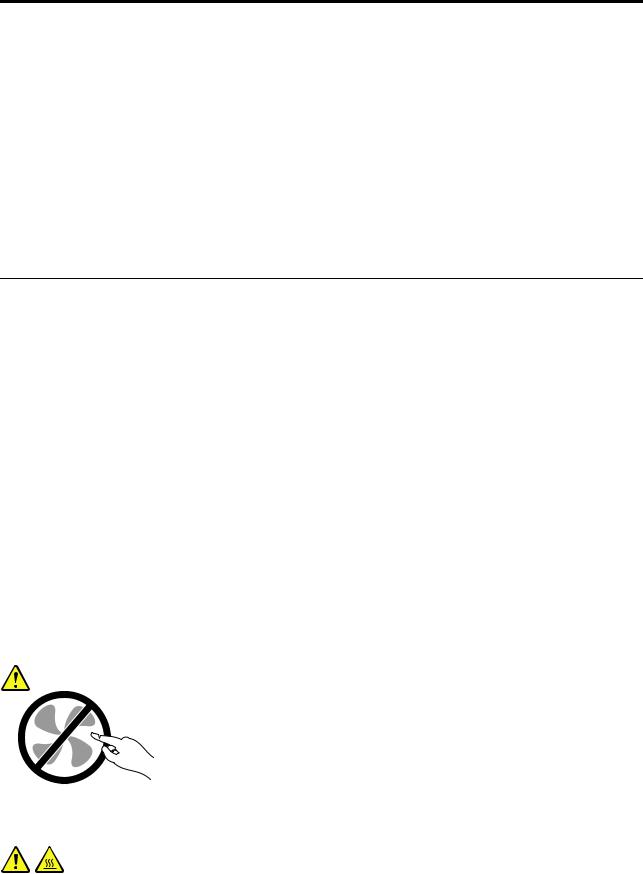
Σημαντικές πληροφορίες για την ασφάλεια
Προφύλαξη:
Πριν χρησιμοποιήσετε αυτό τον οδηγό, βεβαιωθείτε ότι διαβάσατε και κατανοήσατε όλες τις πληροφορίες ασφάλειας για αυτό το προϊόν. Ανατρέξτε στις πληροφορίες αυτής της ενότητας και στις πληροφορίες για την ασφάλεια στον Οδηγό ασφάλειας και εγγύησης του ThinkCentre που λάβατε
μαζί με το προϊόν. Όταν έχετε διαβάσει και κατανοήσει αυτές τις πληροφορίες ασφάλειας, μειώνεται σημαντικά ο κίνδυνος να υποστείτε προσωπικό τραυματισμό και να προκληθεί ζημιά στο προϊόν σας.
Εάν δεν διαθέτετε πλέον αντίγραφο του Οδηγού ασφάλειας και εγγύησης του ThinkCentre, μπορείτε να αποκτήσετε ένα σε μορφή PDF (Portable Document Format) από το δικτυακό τόπο υποστήριξης της Lenovo® στη διεύθυνση http://www.lenovo.com/support. Ο δικτυακός τόπος υποστήριξης της Lenovo παρέχει επίσης τον Οδηγό ασφάλειας και εγγύησης του ThinkCentre και αυτόν τον Οδηγό χρήσης του ThinkCentre σε επιπλέον γλώσσες.
Υπηρεσίες επισκευής και αναβαθμίσεις
Μην επιχειρήσετε να επισκευάσετε ένα προϊόν μόνοι σας, εκτός αν σας ζητηθεί συγκεκριμένα από το Κέντρο υποστήριξης πελατών ή υπάρχει τέτοια οδηγία στην τεκμηρίωση. Χρησιμοποιείτε μόνο εξουσιοδοτημένο Παροχέα Υπηρεσιών, εγκεκριμένο για την επισκευή του συγκεκριμένου προϊόντος.
Σημείωση: Ορισμένα εξαρτήματα υπολογιστών μπορούν να αναβαθμιστούν ή να αντικατασταθούν από τον πελάτη. Οι αναβαθμίσεις εξαρτημάτων αναφέρονται επίσης ως “προαιρετικά εξαρτήματα” ή “προαιρετικές συσκευές” (options). Τα εξαρτήματα που έχουν εγκριθεί για εγκατάσταση από τον πελάτη ονομάζονται μονάδες αντικαθιστώμενες από τον πελάτη (Customer Replaceable Units - CRU). Στις περιπτώσεις όπου θεωρεί ότι η εγκατάσταση προαιρετικών εξαρτημάτων ή η αντικατάσταση μονάδων CRU μπορεί να γίνει από τον πελάτη, η Lenovo παρέχει αναλυτική τεκμηρίωση με οδηγίες εγκατάστασης. Θα πρέπει να ακολουθείτε πιστά τις οδηγίες που σας παρέχονται κατά την εγκατάσταση ή αντικατάσταση εξαρτημάτων. Όταν ο διακόπτης λειτουργίας είναι κλειστός ή η ενδεικτική λυχνία παροχής ρεύματος είναι σβηστή, δεν είναι απαραίτητα μηδενική η ηλεκτρική τάση στο εσωτερικό του υπολογιστή. Πριν αφαιρέσετε τα κάλυμμα από ένα προϊόν που διαθέτει ένα καλώδιο ρεύματος, θα πρέπει να βεβαιώνεστε πάντα ότι ο διακόπτης λειτουργίας είναι κλειστός και ότι το προϊόν έχει αποσυνδεθεί από την πρίζα. Για περισσότερες πληροφορίες σχετικά με τις μονάδες CRU, ανατρέξτε στο θέμα Κεφάλαιο 5 “Εγκατάσταση ή αντικατάσταση υλικού εξοπλισμού” στη σελίδα 31. Για οποιεσδήποτε ερωτήσεις ή διευκρινίσεις, επικοινωνήστε με το Κέντρο υποστήριξης πελατών.
Αν και δεν υπάρχουν κινητά μέρη στον υπολογιστή αφού αποσυνδέσετε το καλώδιο ρεύματος, οι ακόλουθες ειδοποιήσεις είναι απαραίτητες για την ασφάλειά σας.
Προφύλαξη:
Επικίνδυνα κινητά μέρη. Αποφύγετε την επαφή με τα δάχτυλά σας και με άλλα μέρη του σώματος.
Προφύλαξη:
© Copyright Lenovo 2011 |
v |
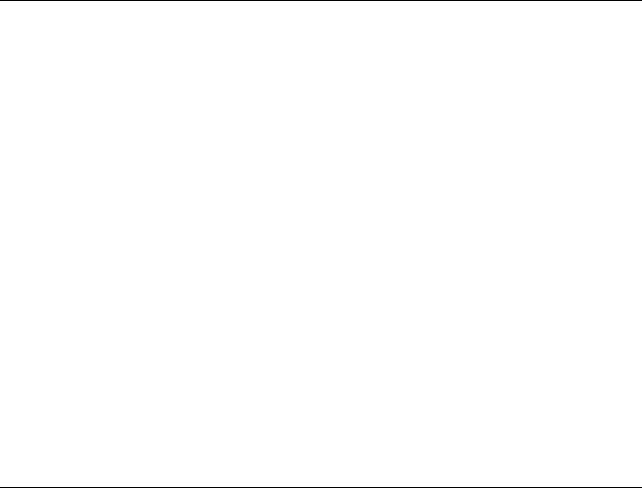
Προτού ξεκινήσετε την αντικατάσταση μονάδων CRU, κλείστε τον υπολογιστή και περιμένετε τρία έως πέντε λεπτά μέχρι να μειωθεί η θερμοκρασία στο εσωτερικό του υπολογιστή πριν ανοίξετε το κάλυμμα.
Προστασία από στατικό ηλεκτρισμό
Ο στατικός ηλεκτρισμός, παρότι είναι ακίνδυνος για τους ανθρώπους, μπορεί να προκαλέσει σοβαρές βλάβες στα λειτουργικά μέρη και τις προαιρετικές συσκευές του υπολογιστή. Θα πρέπει να χειρίζεστε κατάλληλα τα εξαρτήματα που είναι ευαίσθητα σε στατικό ηλεκτρισμό για να αποφεύγετε την πρόκληση ζημιάς στα εξαρτήματα αυτά. Όταν πρόκειται να εγκαταστήσετε ένα προαιρετικό εξάρτημα ή μια μονάδα CRU, συνιστάται να μην ανοίξετε την προστατευτική προστασία του εξαρτήματος πριν σας ζητηθεί ρητώς να το πράξετε στις οδηγίες εγκατάστασης.
Κατά το χειρισμό προαιρετικών εξαρτημάτων ή μονάδων CRU, ή κατά την εκτέλεση εργασιών στο εσωτερικό του υπολογιστή, συνιστάται να λαμβάνετε τις ακόλουθες προφυλάξεις για να αποφεύγετε την πρόκληση ζημιάς από στατικό ηλεκτρισμό:
•Περιορίστε τις κινήσεις σας. Οι κινήσεις μπορούν να προκαλέσουν τη συσσώρευση στατικού ηλεκτρισμού γύρω σας.
•Να χειρίζεστε πάντα τα λειτουργικά μέρη με προσοχή. Πιάνετε τις κάρτες (προσαρμογείς), τις μονάδες μνήμης και τις άλλες πλακέτες ολοκληρωμένων κυκλωμάτων (τσιπ) από τις άκρες. Ποτέ μην αγγίζετε εκτεθειμένα κυκλώματα.
•Μην αφήνετε άλλους να αγγίζουν λειτουργικά μέρη.
•Όταν πρόκειται να εγκαταστήσετε μια νέα προαιρετική συσκευή ή μονάδα CRU που είναι ευαίσθητη στο στατικό ηλεκτρισμό, ακουμπήστε την προστατευτική συσκευασία της στο μεταλλικό κάλυμμα μιας υποδοχής ή σε οποιαδήποτε άλλη άβαφη μεταλλική επιφάνεια του υπολογιστή για τουλάχιστον δύο δευτερόλεπτα. Με τον τρόπο αυτό μειώνεται ο στατικός ηλεκτρισμός στη συσκευασία και στο σώμα σας.
•Αν είναι δυνατό, βγάλτε το εξάρτημα που είναι ευαίσθητο στο στατικό ηλεκτρισμό από την προστατευτική του συσκευασία και εγκαταστήστε το αμέσως χωρίς να το ακουμπήσετε πουθενά. Αν αυτό δεν είναι δυνατό, τοποθετήστε την προστατευτική συσκευασία σε μια λεία και επίπεδη επιφάνεια και τοποθετήστε το εξάρτημα επάνω της.
•Μην τοποθετήσετε το εξάρτημα επάνω στο κάλυμμα του υπολογιστή ή σε άλλη μεταλλική επιφάνεια.
Καλώδια ρεύματος και μετασχηματιστές
Χρησιμοποιείτε μόνο τα καλώδια ρεύματος και τους μετασχηματιστές που παρέχονται από τον κατασκευαστή του προϊόντος.
Τα καλώδια ρεύματος πρέπει να διαθέτουν πιστοποίηση ασφάλειας. Στη Γερμανία πρέπει να χρησιμοποιήσετε καλώδια H05VV-F, 3G, 0,75 mm2 ή καλύτερα. Σε άλλες χώρες πρέπει να χρησιμοποιήσετε τα αντίστοιχα κατάλληλα καλώδια.
Ποτέ μην τυλίγετε ένα καλώδιο ρεύματος γύρω από το μετασχηματιστή ή άλλο αντικείμενο. Αν το κάνετε, μπορεί το καλώδιο να καταπονηθεί, με αποτέλεσμα να φθαρεί, να κοπεί ή να τσακίσει. Αυτό μπορεί να είναι επικίνδυνο.
Να βεβαιώνεστε πάντα ότι τα καλώδια ρεύματος δεν περνούν από σημεία όπου μπορεί να πατηθούν, να γίνουν αιτία να σκοντάψει κάποιος ή να τρυπηθούν από αντικείμενα.
Να προστατεύετε τα καλώδια ρεύματος και τους μετασχηματιστές από υγρά. Για παράδειγμα, μην αφήνετε το καλώδιο ρεύματος ή το μετασχηματιστή σας κοντά σε νεροχύτες, μπανιέρες ή τουαλέτες, ή σε δάπεδα που καθαρίζονται με υγρά καθαριστικά. Τα υγρά μπορούν να προκαλέσουν βραχυκύκλωμα, ειδικά αν το καλώδιο ρεύματος ή ο μετασχηματιστής έχει φθαρεί λόγω κακής χρήσης. Τα υγρά μπορούν επίσης να
vi ThinkCentre Οδηγός χρήσης
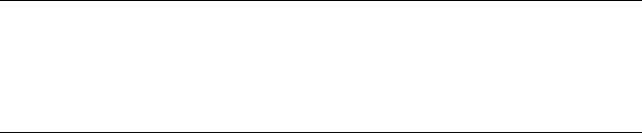
προκαλέσουν σταδιακή διάβρωση των ακροδεκτών του καλωδίου ρεύματος ή/και του μετασχηματιστή, κάτι που μπορεί να προκαλέσει υπερθέρμανση.
Πάντα να συνδέετε τα καλώδια ρεύματος και τα καλώδια σήματος με τη σωστή σειρά και να βεβαιώνεστε ότι όλα τα καλώδια ρεύματος έχουν συνδεθεί πλήρως και με ασφάλεια στις υποδοχές.
Μη χρησιμοποιήσετε οποιονδήποτε μετασχηματιστή στον οποίο υπάρχουν ενδείξεις διάβρωσης στους ακροδέκτες εισόδου εναλλασσομένης τάσης ή ενδείξεις υπερθέρμανσης (π.χ. παραμορφωμένο πλαστικό) στην είσοδο εναλλασσόμενης τάσης ή σε οποιοδήποτε σημείο του μετασχηματιστή.
Μη χρησιμοποιείτε καλώδια ρεύματος στα οποία υπάρχουν ενδείξεις διάβρωσης ή υπερθέρμανσης στους ακροδέκτες σε οποιοδήποτε άκρο ή αν το καλώδιο έχει υποστεί οποιεσδήποτε φθορές.
Επεκτάσεις καλωδίων και σχετικές συσκευές
Βεβαιωθείτε ότι οι επεκτάσεις καλωδίων, οι συσκευές προστασίας από υπέρταση, οι μονάδες αδιάλειπτης παροχής ρεύματος και τα πολύπριζα που χρησιμοποιείτε καλύπτουν τις ηλεκτρικές προδιαγραφές του προϊόντος. Ποτέ μην υπερφορτώνετε αυτές τις συσκευές. Αν χρησιμοποιηθούν πολύπριζα, το φορτίο δεν πρέπει να υπερβαίνει τις προδιαγραφές του πολύπριζου. Για οποιεσδήποτε ερωτήσεις σχετικά με τα ηλεκτρικά φορτία και τις προδιαγραφές, συμβουλευτείτε έναν ηλεκτρολόγο.
Φις και πρίζες
Αν κάποια πρίζα που σκοπεύετε να χρησιμοποιήσετε με τον υπολογιστή έχει ενδείξεις ζημιών ή διάβρωσης, μην τη χρησιμοποιήσετε έως ότου αντικατασταθεί από ηλεκτρολόγο.
Μη λυγίζετε ή τροποποιείτε το φις. Αν το φις έχει υποστεί ζημιές, επικοινωνήστε με τον κατασκευαστή για να το αντικαταστήσετε.
Μη χρησιμοποιείτε την ίδια ηλεκτρική πρίζα από κοινού με άλλες ηλεκτρικές συσκευές που καταναλώνουν μεγάλες ποσότητες ηλεκτρικής ενέργειας, ώστε να αποφεύγετε οποιεσδήποτε αυξομειώσεις στην ηλεκτρική τάση που μπορούν να προκαλέσουν ζημιά στον υπολογιστή σας, στα δεδομένα του ή στις προσαρτημένες συσκευές.
Ορισμένα προϊόντα έχουν φις τριών ακροδεκτών. Το φις αυτό μπορεί να συνδεθεί μόνο σε γειωμένη ηλεκτρική πρίζα. Αυτό γίνεται για λόγους ασφάλειας. Μην παρακάμψετε αυτή την προφύλαξη επιχειρώντας να συνδέσετε το φις σε μη γειωμένη πρίζα. Αν δεν μπορείτε να συνδέσετε το φις στην πρίζα, επικοινωνήστε με έναν ηλεκτρολόγο για να προμηθευτείτε έναν εγκεκριμένο προσαρμογέα ή για να αντικαταστήσετε την πρίζα με άλλη, κατάλληλη πρίζα. Ποτέ μην υπερφορτώνετε μια πρίζα. Το συνολικό φορτίο του συστήματος δεν πρέπει να υπερβαίνει το 80% του φορτίου που προβλέπεται από τις προδιαγραφές του κυκλώματος διακλάδωσης. Για οποιεσδήποτε ερωτήσεις σχετικά με τα ηλεκτρικά φορτία και τις προδιαγραφές του κυκλώματος διακλάδωσης, συμβουλευτείτε έναν ηλεκτρολόγο.
Βεβαιωθείτε ότι η ηλεκτρική πρίζα που χρησιμοποιείτε είναι σωστά καλωδιωμένη, εύκολα προσβάσιμη και βρίσκεται κοντά στον εξοπλισμό. Μην τεντώνετε τα καλώδια ρεύματος με τρόπο που μπορεί να προκαλέσει φθορά στα καλώδια.
Βεβαιωθείτε ότι η ηλεκτρική πρίζα παρέχει ρεύμα με τη σωστή τάση (V) και ένταση (A) για το προϊόν που εγκαθιστάτε.
Συνδέετε και αποσυνδέετε τον εξοπλισμό προσεκτικά από την πρίζα.
© Copyright Lenovo 2011 |
vii |
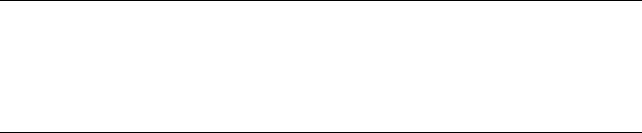
Εξωτερικές συσκευές
Μη συνδέετε ή αποσυνδέετε καλώδια εξωτερικών συσκευών, εκτός από καλώδια USB (Universal Serial Bus) και 1394, όταν ο υπολογιστής βρίσκεται σε λειτουργία, ώστε να αποφεύγετε την πρόκληση ζημιάς στον υπολογιστή. Για να αποφεύγετε την πρόκληση ζημιάς σε εξωτερικές συσκευές που είναι συνδεδεμένες στον υπολογιστή, συνιστάται να περιμένετε τουλάχιστον πέντε δευτερόλεπτα αφού απενεργοποιήσετε τον υπολογιστή πριν αποσυνδέσετε μια εξωτερική συσκευή.
Θερμότητα και εξαερισμός προϊόντος
Οι υπολογιστές, οι μετασχηματιστές ρεύματος και πολλές περιφερειακές συσκευές παράγουν θερμότητα όταν βρίσκονται σε λειτουργία και κατά τη φόρτιση μπαταριών. Τηρείτε πάντα τις ακόλουθες προφυλάξεις:
•Μην αφήνετε τον υπολογιστή, το μετασχηματιστή ρεύματος ή τις περιφερειακές συσκευές σας να έρθουν σε επαφή με το μηρό ή άλλο μέρος του σώματός σας για μεγάλο χρονικό διάστημα όταν βρίσκονται σε λειτουργία ή όταν φορτίζεται η μπαταρία τους. Ο υπολογιστής σας, ο μετασχηματιστής ρεύματος και πολλές περιφερειακές συσκευές παράγουν κάποια θερμότητα κατά τη διάρκεια της κανονικής τους λειτουργίας. Η παρατεταμένη επαφή με το σώμα μπορεί να προκαλέσει δυσφορία ή ακόμα και εγκαύματα.
•Μη φορτίζετε τη μπαταρία ή χρησιμοποιείτε τον υπολογιστή σας, το μετασχηματιστή ρεύματος ή οποιεσδήποτε περιφερειακές συσκευές όταν βρίσκονται κοντά σε εύφλεκτα υλικά ή σε εκρηκτικά περιβάλλοντα.
•Οι σχισμές εξαερισμού, οι ανεμιστήρες και οι ψύκτρες του προϊόντος παρέχονται για σκοπούς ασφάλειας, άνεσης και αξιόπιστης λειτουργίας. Εάν τοποθετήσετε το προϊόν επάνω σε κρεβάτι, καναπέ, χαλί ή άλλη μη σταθερή επιφάνεια ίσως φράξετε κατά λάθος αυτά τα εξαρτήματα. Ποτέ μην φράσσετε, καλύπτετε ή απενεργοποιείτε αυτά τα εξαρτήματα.
Συνιστάται να ελέγχετε τον επιτραπέζιο υπολογιστή σας για συσσώρευση σκόνης τουλάχιστον κάθε τρεις μήνες. Πριν από τον έλεγχο, απενεργοποιήστε τον υπολογιστή και αποσυνδέστε το καλώδιο παροχής ρεύματος από την πρίζα. Στη συνέχεια, αφαιρέστε τη σκόνη από τα ανοίγματα εξαερισμού καθώς και από τις οπές στην πρόσοψη. Εάν παρατηρήσετε συσσώρευση σκόνης στο εξωτερικό του υπολογιστή, πρέπει να ελέγξετε και το εσωτερικό του υπολογιστή και να αφαιρέσετε τη σκόνη από την ψύκτρα, τα ανοίγματα εξαερισμού του τροφοδοτικού και τους ανεμιστήρες. Πριν ανοίξετε το κάλυμμα του υπολογιστή απενεργοποιήστε τον υπολογιστή και αποσυνδέστε το καλώδιο παροχής ρεύματος. Εάν είναι δυνατόν, αποφύγετε τη χρήση του υπολογιστή σε σημεία όπου παρατηρείται ιδιαίτερα αυξημένη κινητικότητα. Εάν αυτό δεν είναι δυνατό, θα πρέπει να ελέγχετε και, αν είναι απαραίτητο, να καθαρίζετε τον υπολογιστή σας συχνότερα.
Για την ασφάλειά σας και για τη βελτιστοποίηση της απόδοσης του υπολογιστή, να παίρνετε πάντα τις ακόλουθες βασικές προφυλάξεις όσον αφορά τον επιτραπέζιο υπολογιστή:
•Όταν ο υπολογιστής είναι συνδεδεμένος σε πρίζα παροχής ρεύματος, να διατηρείτε το κάλυμμα του κλειστό.
•Να ελέγχετε συχνά το περίβλημα του υπολογιστή για συσσώρευση σκόνης.
•Να αφαιρείτε τη σκόνη από τα ανοίγματα εξαερισμού καθώς και από τις οπές στην πρόσοψη. Σε σημεία με ιδιαίτερη κινητικότητα και υψηλή συσσώρευση σκόνης, απαιτείται συχνότερος καθαρισμός.
•Μην φράσσετε τα ανοίγματα εξαερισμού.
•Μην αποθηκεύετε και μη χρησιμοποιείτε τον υπολογιστή μέσα σε έπιπλα καθώς έτσι αυξάνεται ο κίνδυνος υπερθέρμανσης.
•Η θερμοκρασία της ροής του αέρα στο εσωτερικό του υπολογιστή δεν πρέπει να υπερβαίνει τους 35°C.
•Μην εγκαταστήσετε συσκευές φιλτραρίσματος αέρος. Η χρήση τέτοιων συσκευών μπορεί να εμποδίζει τη σωστή ψύξη του υπολογιστή σας.
viii ThinkCentre Οδηγός χρήσης
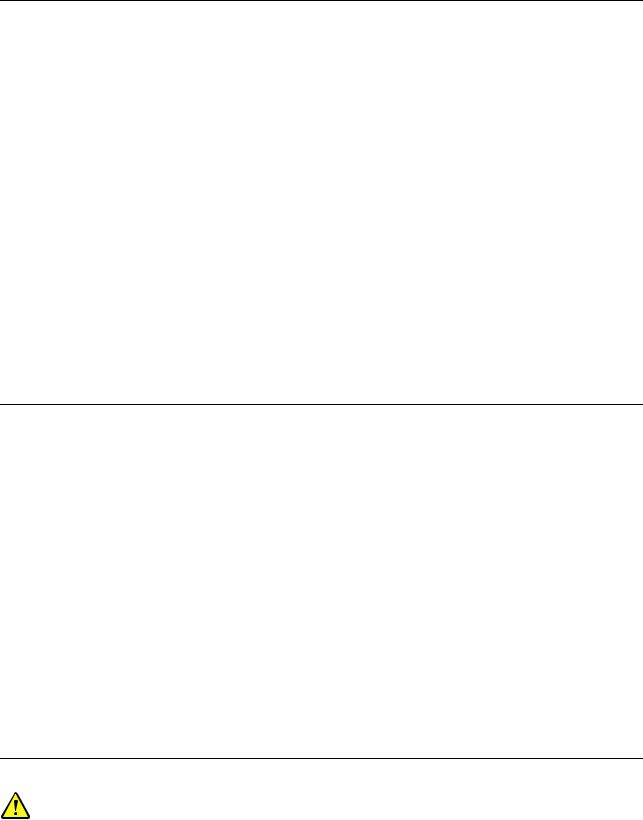
Περιβάλλον λειτουργίας
Το ιδανικό περιβάλλον λειτουργίας για τον υπολογιστή σας έχει θερμοκρασία μεταξύ 10°C-35°C και υγρασία μεταξύ 35% και 80%. Όταν ο υπολογιστής σας αποθηκευτεί ή μεταφερθεί σε θερμοκρασίες κάτω των 10°C, συνιστάται να αφήνετε τον κρύο υπολογιστή να προσαρμοστεί ομαλά σε ένα περιβάλλον λειτουργίας
με θερμοκρασία μεταξύ 10°C-35°C πριν τον θέσετε σε λειτουργία. Σε ακραίες περιπτώσεις μπορεί να απαιτούνται έως δύο ώρες για τη διαδικασία αυτή. Ενδέχεται να προκληθεί ανεπανόρθωτη ζημιά στον υπολογιστή αν δεν τον αφήνετε να προσαρμοστεί στη θερμοκρασία του περιβάλλοντος λειτουργίας του πριν τον θέσετε σε λειτουργία.
Εάν είναι δυνατόν, τοποθετήστε τον υπολογιστή σας σε ένα καλά αεριζόμενο και στεγνό χώρο που δεν εκτίθεται άμεσα στο φως του ήλιου.
Κρατήστε τις ηλεκτρικές συσκευές όπως ανεμιστήρες, ραδιόφωνα, ηχεία μεγάλης ισχύος, συσκευές κλιματισμού και φούρνους μικροκυμάτων μακριά από τον υπολογιστή καθώς τα ισχυρά μαγνητικά πεδία που δημιουργούν αυτές οι συσκευές μπορούν να προκαλέσουν βλάβη στην οθόνη και να διαγράψουν δεδομένα από τη μονάδα σκληρού δίσκου.
Μην τοποθετείτε ποτά επάνω ή δίπλα στον υπολογιστή ή στις συνδεδεμένες συσκευές. Εάν χυθεί υγρό επάνω ή μέσα στον υπολογιστή ή σε κάποια συνδεδεμένη συσκευή, μπορεί να προκληθεί βραχυκύκλωμα ή κάποια άλλη βλάβη.
Μην τρώτε και μην καπνίζετε επάνω από το πληκτρολόγιο. Τα σωματίδια που πέφτουν μέσα στο πληκτρολόγιο μπορούν να προκαλέσουν βλάβη.
Πληροφορίες σχετικά με την ασφάλεια του modem
Προφύλαξη:
Για να μειώσετε τον κίνδυνο πυρκαγιάς, χρησιμοποιείτε μόνο καλώδιο τηλεπικοινωνιών Αρ. 26 AWG ή μεγαλύτερο (π.χ. Αρ. 24 AWG) που περιλαμβάνεται σε κατάλογο του οργανισμού Underwriters Laboratories (UL) ή πιστοποιείται από την Καναδική Ένωση Προτύπων (CSA).
Για να ελαττώσετε τον κίνδυνο πυρκαγιάς, ηλεκτροπληξίας ή τραυματισμού κατά τη χρήση τηλεφωνικού εξοπλισμού, τηρείτε πάντα τις βασικές προφυλάξεις, όπως:
•Ποτέ μην εγκαθιστάτε τηλεφωνικά καλώδια κατά τη διάρκεια καταιγίδας.
•Ποτέ μην εγκαθιστάτε υποδοχές τηλεφωνικών γραμμών σε τοποθεσίες όπου επικρατεί υγρασία, εκτός αν η υποδοχή είναι ειδικά σχεδιασμένη για τέτοιες τοποθεσίες.
•Ποτέ μην αγγίζετε μη μονωμένα τηλεφωνικά καλώδια ή ακροδέκτες, εκτός αν η τηλεφωνική γραμμή έχει αποσυνδεθεί από το δίκτυο.
•Η εγκατάσταση ή τροποποίηση τηλεφωνικών γραμμών απαιτεί προσοχή.
•Αποφεύγετε τη χρήση τηλεφώνων (εκτός αν είναι ασύρματου τύπου) κατά τη διάρκεια καταιγίδας. Ενδέχεται να υπάρχει μικρός κίνδυνος ηλεκτροπληξίας από κεραυνό.
•Σε περίπτωση διαρροής αερίου, μη χρησιμοποιήσετε τηλέφωνο στο χώρο της διαρροής για να την αναφέρετε.
Δήλωση σχετικά με τις προδιαγραφές των συσκευών laser
© Copyright Lenovo 2011 |
ix |
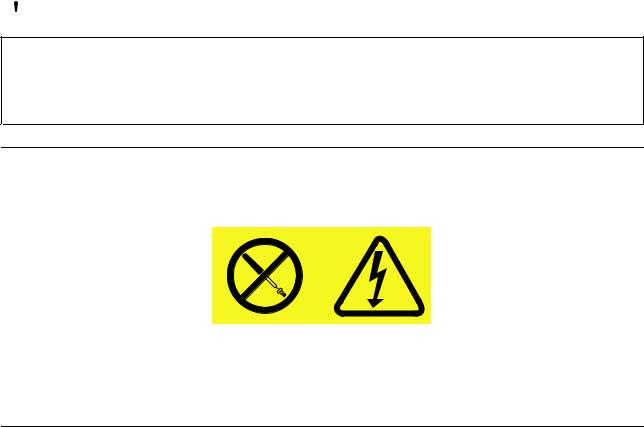
Προφύλαξη:
Όταν έχουν εγκατασταθεί προϊόντα laser (όπως CD-ROM, μονάδες DVD, συσκευές οπτικών ινών ή πομποί), λάβετε υπόψη σας τα εξής:
•Μην αφαιρείτε τα καλύμματα. Η αφαίρεση των καλυμμάτων του προϊόντος laser μπορεί να έχει ως αποτέλεσμα την έκθεση σε επικίνδυνη ακτινοβολία laser. Δεν υπάρχουν στο εσωτερικό της συσκευής εξαρτήματα των οποίων μπορεί να γίνει επισκευή ή συντήρηση.
•Η διαφορετική από την περιγραφόμενη χρήση κουμπιών και ρυθμίσεων ή εκτέλεση διαδικασιών μπορεί να έχει ως αποτέλεσμα την έκθεση σε επικίνδυνη ακτινοβολία.
 Κίνδυνος
Κίνδυνος
Ορισμένα προϊόντα laser περιέχουν ενσωματωμένη δίοδο laser Κατηγορίας 3Α ή Κατηγορίας 3Β. Λάβετε υπόψη σας το εξής.
Υπάρχει ακτινοβολία laser όταν είναι ανοικτό. Μην κοιτάτε στην κατεύθυνση της δέσμης, μην κοιτάτε απευθείας με οπτικά όργανα και αποφεύγετε την άμεση έκθεση στη δέσμη.
Δήλωση σχετικά με το τροφοδοτικό
Ποτέ μην αφαιρείτε το κάλυμμα ενός τροφοδοτικού ή οποιουδήποτε εξαρτήματος στο οποίο υπάρχει η ακόλουθη ετικέτα.
Στο εσωτερικό οποιασδήποτε συσκευής στην οποία είναι επικολλημένη αυτή η ετικέτα υπάρχουν επικίνδυνα επίπεδα ηλεκτρικής τάσης, ρεύματος και ενέργειας. Δεν υπάρχουν στο εσωτερικό αυτών των συσκευών εξαρτήματα των οποίων μπορεί να γίνει συντήρηση. Αν υποψιάζεστε ότι υπάρχει πρόβλημα με κάποιο από αυτά τα εξαρτήματα, επικοινωνήστε με έναν ειδικευμένο τεχνικό.
Καθαριότητα και συντήρηση
Φροντίστε ο υπολογιστής σας και ο χώρος εργασίας στον οποίο βρίσκεται να είναι πάντα καθαροί. Πριν καθαρίσετε τον υπολογιστή, απενεργοποιήστε τον και αποσυνδέστε το καλώδιο ρεύματος από την πρίζα. Κατά τον καθαρισμό του υπολογιστή μην ψεκάζετε υγρό καθαρισμού απευθείας στον υπολογιστή και μη χρησιμοποιείτε καθαριστικό που περιέχει εύφλεκτες ουσίες. Ψεκάστε το καθαριστικό σε ένα μαλακό ύφασμα και σκουπίστε με αυτό τις επιφάνειες του υπολογιστή.
x ThinkCentre Οδηγός χρήσης
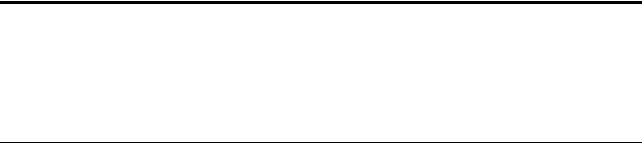
Κεφάλαιο 1. Επισκόπηση προϊόντος
Σε αυτό το κεφάλαιο περιγράφονται τα χαρακτηριστικά, οι προδιαγραφές, τα προγράμματα λογισμικού που παρέχονται από την Lenovo και οι θέσεις των υποδοχών, των εξαρτημάτων, των επιμέρους στοιχείων της πλακέτας συστήματος και των εσωτερικών μονάδων.
Χαρακτηριστικά
Σε αυτή την ενότητα περιγράφονται οι δυνατότητες του υπολογιστή. Οι πληροφορίες αφορούν διάφορα μοντέλα.
Για να δείτε τις πληροφορίες σχετικά με το συγκεκριμένο μοντέλο που διαθέτετε, κάντε ένα από τα εξής:
•Μεταβείτε στο πρόγραμμα Setup Utility ακολουθώντας τις οδηγίες στο Κεφάλαιο 7 “Χρήση του προγράμματος Setup Utility” στη σελίδα 81. Στη συνέχεια, επιλέξτε Main System Summary για να δείτε τις πληροφορίες.
•Στο περιβάλλον των Windows, κάντε κλικ στην επιλογή Έναρξη (Start), κάντε δεξιό κλικ στην επιλογή
Υπολογιστής (Computer) και επιλέξτε Ιδιότητες (Properties) για να δείτε τις πληροφορίες.
Μικροεπεξεργαστής
Ο υπολογιστής σας παρέχεται με έναν από τους ακόλουθους μικροεπεξεργαστές (το μέγεθος της εσωτερικής λανθάνουσας μνήμης (cache) διαφέρει ανάλογα με τον τύπο και το μοντέλο):
•Μικροεπεξεργαστής AMD® Sempron™
•Μικροεπεξεργαστής AMD Athlon™ II
•Μικροεπεξεργαστής AMD Phenom™ II
•Μικροεπεξεργαστής σειράς AMD FX
Μνήμη
Ο υπολογιστής σας υποστηρίζει έως τέσσερις μονάδες μνήμης DDR3 UDIMM (double data rate 3 unbuffered dual inline memory modules).
Εσωτερικές μονάδες
•Μονάδα οπτικού δίσκου: DVD-ROM ή επανεγγράψιμο DVD (προαιρετικά)
•Μονάδα σκληρού δίσκου SATA (Serial Advanced Technology Attachment)
Σημείωση: Ο υπολογιστής σας υποστηρίζει συσκευές SATA 3.0. Για περισσότερες πληροφορίες, βλ. “Εντοπισμός εξαρτημάτων στην πλακέτα συστήματος” στη σελίδα 13 .
Υποσύστημα γραφικών
•Ενσωματωμένη κάρτα γραφικών για υποδοχή (VGA) και DisplayPort
•Υποδοχή κάρτας γραφικών PCI (Peripheral Component Interconnect) Express x16 στην πλακέτα συστήματος για χωριστή κάρτα γραφικών
Υποσύστημα ήχου
•Ενσωματωμένη κάρτα ήχου υψηλής ευκρίνειας (HD)
•Υποδοχές για είσοδο ήχου, για έξοδο ήχου και για μικρόφωνο στο πίσω μέρος
© Copyright Lenovo 2011 |
1 |
•Υποδοχή μικροφώνου και υποδοχή ακουστικών στην πρόσοψη του υπολογιστή
•Εσωτερικό ηχείο (εγκατεστημένο σε ορισμένα μοντέλα)
Συνδεσιμότητα
•Ενσωματωμένος ελεγκτής Ethernet 100/1000 Mbps
•Fax modem PCI Express (ορισμένα μοντέλα)
Λειτουργίες διαχείρισης συστήματος
•Δυνατότητα αποθήκευσης των αποτελεσμάτων της διαδικασίας ελέγχου υλικού εξοπλισμού power-on self test (POST)
•Desktop Management Interface (DMI)
Το Desktop Management Interface παρέχει μια κοινή διαδρομή για τους χρήστες με σκοπό την πρόσβαση σε πληροφορίες για όλα τα στοιχεία του υπολογιστή, συμπεριλαμβανομένου του τύπου επεξεργαστή, της ημερομηνίας εγκατάστασης, των συνδεδεμένων εκτυπωτών και άλλων περιφερειακών συσκευών, των πηγών τροφοδοσίας και του ιστορικού συντήρησης.
•Λειτουργία συμμόρφωσης ErP
Ηλειτουργία συμμόρφωσης προς την οδηγία για τα προϊόντα που καταναλώνουν ενέργεια (energy-related products, ErP) μειώνει την κατανάλωση ρεύματος όταν ο υπολογιστής σας βρίσκεται σε κατάσταση αναμονής ή είναι απενεργοποιημένος. Για περισσότερες πληροφορίες, βλ. “Ενεργοποίηση της λειτουργίας συμμόρφωσης ErP” στη σελίδα 85 .
•Preboot Execution Environment (PXE)
Το Preboot Execution Environment είναι ένα περιβάλλον εκκίνησης υπολογιστών με τη χρήση μιας διασύνδεσης δικτύου που είναι ανεξάρτητη από τα μέσα αποθήκευσης δεδομένων (όπως η μονάδα σκληρού δίσκου) ή από τα εγκατεστημένα λειτουργικά συστήματα.
•System Management (SM) Basic Input/Output System (BIOS) και λογισμικό SM
Ηπροδιαγραφή SM BIOS ορίζει δομές δεδομένων και μεθόδους πρόσβασης σε ένα BIOS, οι οποίες επιτρέπουν σε ένα χρήστη ή μια εφαρμογή να αποθηκεύουν και να ανακτούν πληροφορίες σχετικά με το συγκεκριμένο υπολογιστή.
•Wake on LAN
Το Wake on LAN είναι ένα πρότυπο δικτύωσης Ethernet που επιτρέπει την ενεργοποίηση ή την αφύπνιση ενός υπολογιστή μέσω ενός μηνύματος δικτύου. Το μήνυμα αποστέλλεται συνήθως από ένα πρόγραμμα που εκτελείται σε έναν άλλο υπολογιστή στο ίδιο τοπικό δίκτυο.
•Wake on Ring
Το Wake on Ring, που μερικές φορές αναφέρεται ως Wake on Modem, είναι μια προδιαγραφή που επιτρέπει την επαναφορά σε λειτουργία των υποστηριζόμενων υπολογιστών και συσκευών από κατάσταση αναστολής ή αδρανοποίησης.
•Windows Management Instrumentation (WMI)
Το Windows Management Instrumentation είναι ένα σύνολο επεκτάσεων για το Windows Driver Model. Παρέχει ένα περιβάλλον λειτουργικού συστήματος μέσω του οποίου τα στοιχεία με ενδείξεις παρέχουν πληροφορίες και ενημέρωση.
2 ThinkCentre Οδηγός χρήσης
Υποδοχές εισόδου/εξόδου (I/O)
•Σειριακή θύρα 9 ακίδων (μία τυπική και μία προαιρετική)
•Οκτώ υποδοχές (USB) (Universal Serial Bus) (δύο στην πρόσοψη και έξι στην πίσω πλευρά του υπολογιστή)
•Μία υποδοχή Ethernet
•Μία υποδοχή DisplayPort
•Μία υποδοχή σύνδεσης οθόνης VGA
•Μία υποδοχή πληκτρολογίου Personal System/2 (PS/2) (προαιρετικά)
•Μία υποδοχή ποντικιού PS/2 (προαιρετικά)
•Τρεις υποδοχές ήχου στο πίσω μέρος (γραμμή εισόδου ήχου, γραμμή εξόδου ήχου και υποδοχή μικροφώνου)
•Δύο υποδοχές για συσκευή ήχου στην πρόσοψη (υποδοχή μικροφώνου και υποδοχή ακουστικών)
Για περισσότερες πληροφορίες, βλ. “Εντοπισμός υποδοχών, στοιχείων ελέγχου και ενδείξεων στην πρόσοψη του υπολογιστή σας” στη σελίδα 9 και “Εντοπισμός υποδοχών στο πίσω μέρος του υπολογιστή” στη σελίδα 10.
Θέσεις επέκτασης
•Μία θήκη για μονάδα σκληρού δίσκου
•Μία θήκη για μονάδα οπτικού δίσκου
•Μία υποδοχή για κάρτα PCI
•Δύο υποδοχές για κάρτα PCI Express x1
•Μία υποδοχή για κάρτα γραφικών PCI Express x16
Τροφοδοτικό
Ο υπολογιστής σας παρέχεται με ένα τροφοδοτικό 240 Watt με αυτόματο εντοπισμό τάσης.
Μηχανισμοί ασφάλειας
•Λογισμικό Computrace Agent ενσωματωμένο στο υλικολογισμικό
•Διακόπτης παρουσίας καλύμματος (προστασία από μη εξουσιοδοτημένη πρόσβαση)
•Δυνατότητα ενεργοποίησης ή απενεργοποίησης συσκευών SATA
•Δυνατότητα ενεργοποίησης και απενεργοποίησης μεμονωμένης υποδοχής USB
•Πληκτρολόγιο με μηχανισμό ανάγνωσης δακτυλικού αποτυπώματος (παρέχεται με ορισμένα μοντέλα)
•Κωδικός πρόσβασης εκκίνησης (POP), κωδικός πρόσβασης διαχειριστή και κωδικός πρόσβασης για τη μονάδα σκληρού δίσκου, για να εμποδίσετε τη χρήση του υπολογιστή σας από μη εξουσιοδοτημένα άτομα
•Έλεγχος της σειράς εκκίνησης
•Εκκίνηση χωρίς πληκτρολόγιο και ποντίκι
•Υποστήριξη για χρήση κλειδαριάς Kensington
•Trusted Platform Module (TPM)
Για περισσότερες πληροφορίες, βλ. Κεφάλαιο 4 “Ασφάλεια” στη σελίδα 27 .
Προεγκατεστημένα προγράμματα λογισμικού
Ο υπολογιστής σας διαθέτει προεγκατεστημένα προγράμματα λογισμικού που θα σας βοηθήσουν να εργαστείτε με μεγαλύτερη ευκολία και ασφάλεια. Για περισσότερες πληροφορίες, βλ. “Επισκόπηση λογισμικού” στη σελίδα 5 .
Κεφάλαιο 1. Επισκόπηση προϊόντος 3

Προεγκατεστημένο λειτουργικό σύστημα
Ο υπολογιστής σας παρέχεται με το λειτουργικό σύστημα Microsoft® Windows® 7 προεγκατεστημένο.
Λειτουργικά συστήματα, τα οποία έχουν πιστοποιηθεί ή υποβληθεί σε δοκιμή συμβατότητας1
(ποικίλλουν ανάλογα με τον τύπο/μοντέλο)
•Linux®
•Microsoft Windows XP Professional SP 3
1.Κατά την ημερομηνία έκδοσης του παρόντος εγχειριδίου, τα αναφερόμενα λειτουργικά συστήματα υποβάλλονταν σε δοκιμές ή σε διαδικασίες πιστοποίησης για την εξασφάλιση της συμβατότητάς τους με τον υπολογιστή σας. Είναι πιθανό η Lenovo να προσδιορίσει, μετά την έκδοση του παρόντος εγχειριδίου, επιπλέον λειτουργικά συστήματα ως συμβατά με τον υπολογιστή σας. Η λίστα αυτή υπόκειται σε αλλαγές. Για να διαπιστώσετε αν ένα λειτουργικό σύστημα έχει πιστοποιηθεί ή υποβληθεί σε δοκιμή συμβατότητας, επισκεφθείτε το δικτυακό τόπο του προμηθευτή του λειτουργικού συστήματος.
4 ThinkCentre Οδηγός χρήσης
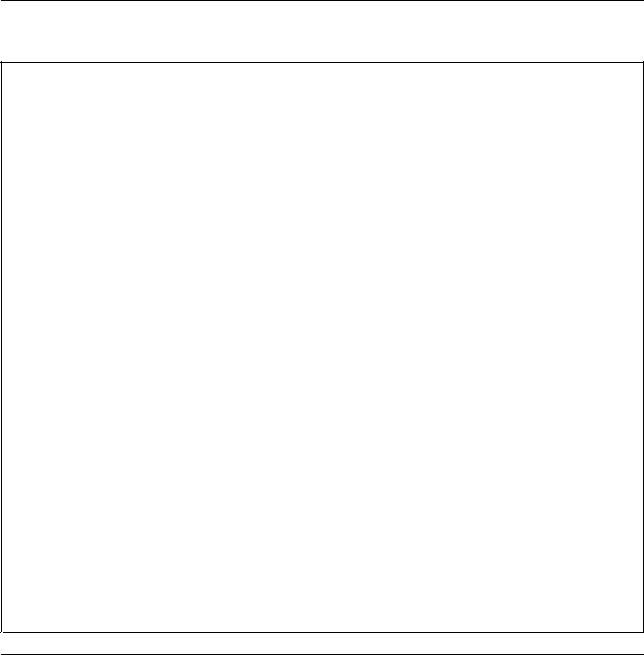
Προδιαγραφές
Σε αυτή την ενότητα αναφέρονται οι φυσικές προδιαγραφές του υπολογιστή σας.
Διαστάσεις
Πλάτος: 338 mm Ύψος: 99,7 mm Βάθος: 385,4 mm
Βάρος
Με τον μέγιστο αρχικό εξοπλισμό: 7,5 kg
Περιβάλλον
• Θερμοκρασία αέρα:
Σύστημα σε λειτουργία: 10°C έως 35°C
Αποθήκευση: -40°C έως 60°C (στην αρχική συσκευασία) Αποθήκευση: -10°C έως 60°C (χωρίς συσκευασία)
• Υγρασία:
Σύστημα σε λειτουργία: 20% έως 80% (μη υγροποιητική) Αποθήκευση: 20% έως 90% (μη υγροποιητική)
• Υψόμετρο:
Σύστημα σε λειτουργία: -15,2 έως 3.048 μ Αποθήκευση: -15,2 έως 10.668 μ
Παροχή ρεύματος
•Ηλεκτρική τάση εισόδου:
– Χαμηλό εύρος:
Ελάχιστη: 100 V ac Μέγιστη: 127 V ac
Συχνότητα εισόδου: 50 έως 60 Hz
– Υψηλό εύρος: Ελάχιστη: 200 V ac Μέγιστη: 240 V ac
Συχνότητα εισόδου: 50 έως 60 Hz
Επισκόπηση λογισμικού
Ο υπολογιστής διαθέτει ένα προεγκατεστημένο λειτουργικό σύστημα και αρκετά προγράμματα λογισμικού που παρέχονται από την Lenovo.
Λογισμικό που παρέχεται από τη Lenovo
Τα παρακάτω προγράμματα λογισμικού παρέχονται από τη Lenovo ώστε να σας βοηθούν στη βελτίωση της παραγωγικότητάς σας και στη μείωση του κόστους συντήρησης του υπολογιστή σας. Τα προγράμματα λογισμικού που παρέχονται με τον υπολογιστή σας μπορεί να διαφέρουν ανάλογα με το μοντέλο του υπολογιστή και το προεγκατεστημένο λειτουργικό σύστημα.
Κεφάλαιο 1. Επισκόπηση προϊόντος 5

Lenovo ThinkVantage Tools
Το πρόγραμμα Lenovo ThinkVantage® Tools προσφέρει μια πληθώρα πληροφοριακών πόρων και παρέχει εύκολη πρόσβαση σε διάφορα εργαλεία ώστε να διευκολύνει και να προστατέψει τις εργασίες σας.
Για να αποκτήσετε πρόσβαση στο πρόγραμμα Lenovo ThinkVantage Tools, επιλέξτε Έναρξη (Start) Όλα τα προγράμματα (All Programs) Lenovo ThinkVantage Tools.
Ο παρακάτω πίνακας παραθέτει τα προγράμματα στα οποία μπορείτε να αποκτήσετε πρόσβαση από το πρόγραμμα Lenovo ThinkVantage Tools. Για να αποκτήσετε πρόσβαση σε ένα πρόγραμμα, κάντε διπλό κλικ στο αντίστοιχο εικονίδιο.
Πίνακας 1. Ονόματα εικονιδίων προγράμματος στο Lenovo ThinkVantage Tools.
Όνομα προγράμματος |
Όνομα εικονιδίου στο Lenovo ThinkVantage Tools |
|
|
Create Recovery Media |
Δίσκοι αποκατάστασης εργοστασιακού περιεχομένου |
|
|
Fingerprint Software |
Μηχανισμός ανάγνωσης δακτυλικού αποτυπώματος |
|
|
Lenovo Solution Center ή Lenovo ThinkVantage Toolbox |
Γενική κατάσταση συστήματος και διαγνωστικά εργαλεία |
|
|
ThinkVantage Password Manager |
Χώρος φύλαξης κωδικών πρόσβασης |
|
|
ThinkVantage Power Manager |
Έλεγχος χρήσης ενέργειας |
|
|
ThinkVantage Rescue and Recovery® |
Ενισχυμένες λειτουργίες εφεδρικής αποθήκευσης και |
|
επαναφοράς |
|
|
ThinkVantage System Update |
Ενημέρωση λογισμικού και προγραμμάτων οδήγησης |
|
|
Lenovo Welcome
Το πρόγραμμα Lenovo Welcome παρουσιάζει ορισμένες από τις καινοτόμες λειτουργίες που έχουν ενσωματωθεί στον υπολογιστή Lenovo και σας καθοδηγεί κατά την εκτέλεση μερικών σημαντικών βημάτων ώστε να σας βοηθήσει στην καλύτερη δυνατή αξιοποίηση των δυνατοτήτων του υπολογιστή σας.
Fingerprint Software
Ο μηχανισμός ανάγνωσης δακτυλικού αποτυπώματος που παρέχεται σε ορισμένα πληκτρολόγια σάς επιτρέπει να εγγράψετε το δακτυλικό σας αποτύπωμα και να το συσχετίσετε με έναν κωδικό πρόσβασης για την εκκίνηση του υπολογιστή (power-on password), για τη μονάδα σκληρού δίσκου ή για την πρόσβαση στα Windows. Συνεπώς, η εξακρίβωση στοιχείων μέσω του δακτυλικού σας αποτυπώματος μπορεί να αντικαταστήσει την καταχώρηση κωδικών πρόσβασης, επιτρέποντας έτσι την εύκολη και ασφαλή πρόσβαση στο σύστημά σας. Ένα πληκτρολόγιο με μηχανισμό ανάγνωσης δακτυλικού αποτυπώματος παρέχεται με επιλεγμένους τύπους υπολογιστών ή μπορεί να αγοραστεί χωριστά για υπολογιστές που υποστηρίζουν τη δυνατότητα αυτή.
Lenovo Solution Center
Σημείωση: Ανάλογα με την ημερομηνία κατασκευής του υπολογιστή σας, υπάρχει προεγκατεστημένο είτε το πρόγραμμα Lenovo Solution Center είτε το πρόγραμμα Lenovo ThinkVantage Toolbox για διαγνωστικούς λόγους. Για επιπλέον πληροφορίες σχετικά με το πρόγραμμα Lenovo ThinkVantage Toolbox, ανατρέξτε στο θέμα “Lenovo ThinkVantage Toolbox” στη σελίδα 116.
Το πρόγραμμα Lenovo Solution Center σάς επιτρέπει να αντιμετωπίζετε τα προβλήματα του υπολογιστή σας και να βρίσκετε λύσεις για αυτά. Συνδυάζει διαγνωστικά τεστ, συλλογή πληροφοριών συστήματος, κατάσταση ασφαλείας και πληροφορίες υποστήριξης μαζί με συμβουλές και υποδείξεις για μέγιστη απόδοση του συστήματος. Βλ. “Lenovo Solution Center” στη σελίδα 116 για λεπτομερείς πληροφορίες.
Lenovo ThinkVantage Toolbox
Σημείωση: Ανάλογα με την ημερομηνία κατασκευής του υπολογιστή σας, υπάρχει προεγκατεστημένο είτε το πρόγραμμα Lenovo Solution Center είτε το πρόγραμμα Lenovo ThinkVantage Toolbox για διαγνωστικούς
6 ThinkCentre Οδηγός χρήσης
λόγους. Για επιπλέον πληροφορίες σχετικά με το πρόγραμμα Lenovo Solution Center, ανατρέξτε στο θέμα “Lenovo Solution Center” στη σελίδα 116.
Το πρόγραμμα Lenovo ThinkVantage Toolbox βοηθά στη συντήρηση του υπολογιστή σας, στη βελτίωση της ασφάλειας του υπολογιστή, στη διάγνωση προβλημάτων του υπολογιστή, στην εξοικείωση με καινοτόμες τεχνολογίες που παρέχονται από τη Lenovo, και στη λήψη περισσότερων πληροφοριών σχετικά με τον υπολογιστή σας. Βλ. “Lenovo ThinkVantage Toolbox” στη σελίδα 116 για λεπτομερείς πληροφορίες.
Product Recovery
Το πρόγραμμα Product Recovery σάς επιτρέπει να επαναφέρετε τα περιεχόμενα της μονάδας σκληρού δίσκου στις εργοστασιακές ρυθμίσεις.
ThinkVantage Password Manager
Το πρόγραμμα ThinkVantage Password Manager συλλέγει και συμπληρώνει αυτόματα πληροφορίες ελέγχου ταυτότητας για εφαρμογές των Windows και δικτυακούς τόπους.
Σημειώσεις: Αν το εικονίδιο Χώρος φύλαξης κωδικών πρόσβασης (Password Vault) στο πρόγραμμα Lenovo ThinkVantage Tools δεν είναι φωτισμένο, σημαίνει ότι πρέπει να εγκαταστήσετε το πρόγραμμα ThinkVantage Password Manager με μη αυτόματο τρόπο προτού ενεργοποιήσετε τις δυνατότητές του. Για να εγκαταστήσετε το πρόγραμμα ThinkVantage Password Manager, κάντε τα ακόλουθα:
1.Κάντε κλικ στις επιλογές Έναρξη (Start) Όλα τα προγράμματα (All Programs) Lenovo ThinkVantage Tools και κάντε διπλό κλικ στο στοιχείο Χώρος φύλαξης κωδικών πρόσβασης (Password Vault).
2.Ακολουθήστε τις οδηγίες που εμφανίζονται στην οθόνη.
3.Όταν η διαδικασία εγκατάσταση ολοκληρωθεί, το εικονίδιο Χώρος φύλαξης κωδικών πρόσβασης (Password Vault) ενεργοποιείται.
ThinkVantage Power Manager
Το πρόγραμμα ThinkVantage Power Manager παρέχει εύχρηστες, ευέλικτες και ολοκληρωμένες λειτουργίες διαχείρισης ενέργειας για τον υπολογιστή ThinkCentre®. Χρησιμοποιώντας το πρόγραμμα ThinkVantage Power Manager μπορείτε να τροποποιήσετε τις ρυθμίσεις διαχείρισης ενέργειας έτσι ώστε να πετύχετε την καλύτερη δυνατή ισορροπία μεταξύ υψηλής απόδοσης του συστήματος και χαμηλής κατανάλωσης ηλεκτρικού ρεύματος.
ThinkVantage Rescue and Recovery
Το πρόγραμμα ThinkVantage Rescue and Recovery είναι μια λύση αποκατάστασης και επαναφοράς δεδομένων που ενεργοποιείται με το πάτημα ενός κουμπιού και αποτελείται από ένα σύνολο εργαλείων που σας βοηθούν στη διάγνωση προβλημάτων, τη λήψη βοήθειας και την αποκατάσταση του συστήματος σε περίπτωση βλάβης, ακόμα και όταν δεν είναι δυνατή η εκκίνηση του κύριου λειτουργικού συστήματος Windows.
Σημείωση: Αν το εικονίδιο Ενισχυμένες λειτουργίες εφεδρικής αποθήκευσης και επαναφοράς
(Enhanced Backup and Restore) στο πρόγραμμα Lenovo ThinkVantage Tools δεν είναι φωτισμένο, σημαίνει ότι πρέπει να εγκαταστήσετε το πρόγραμμα ThinkVantage Rescue and Recovery με μη αυτόματο τρόπο προτού ενεργοποιήσετε τις δυνατότητές του. Για να εγκαταστήσετε το πρόγραμμα ThinkVantage Rescue and Recovery, κάντε τα ακόλουθα:
1.Επιλέξτε Έναρξη (Start) Όλα τα προγράμματα (All Programs) Lenovo ThinkVantage Tools και κάντε διπλό κλικ στο στοιχείο Ενισχυμένες λειτουργίες εφεδρικής αποθήκευσης και επαναφοράς (Enhanced Backup and Restore).
2.Ακολουθήστε τις οδηγίες που εμφανίζονται στην οθόνη.
3.Όταν η διαδικασία εγκατάσταση ολοκληρωθεί, το εικονίδιο Ενισχυμένες λειτουργίες εφεδρικής αποθήκευσης και επαναφοράς (Enhanced Backup and Restore) ενεργοποιείται.
Κεφάλαιο 1. Επισκόπηση προϊόντος 7

ThinkVantage System Update
Το πρόγραμμα ThinkVantage System Update σάς βοηθά στην έγκαιρη ενημέρωση του λογισμικού του υπολογιστή σας, μέσω της μεταφόρτωσης και εγκατάστασης πακέτων λογισμικού (εφαρμογές ThinkVantage, προγράμματα οδήγησης, ενημερώσεις του BIOS και άλλες αναβαθμίσεις κώδικα τρίτων προμηθευτών).
Adobe Reader
Το πρόγραμμα Adobe Reader είναι ένα εργαλείο που χρησιμοποιείται για την προβολή, εκτύπωση και αναζήτηση εγγράφων PDF.
Λογισμικό προστασίας από ιούς (antivirus)
Ο υπολογιστής παρέχεται με λογισμικό προστασίας από ιούς (antivirus) το οποίο μπορείτε να χρησιμοποιήσετε για τον εντοπισμό και την εξάλειψη επιβλαβούς κώδικα. Η Lenovo παρέχει μια πλήρη έκδοση του λογισμικού προστασίας από ιούς στη μονάδα σκληρού δίσκου σας, με μια δωρεάν συνδρομή διάρκειας 30 ημερών. Μετά από 30 ημέρες, θα πρέπει να ανανεώσετε την άδεια χρήσης αν θέλετε να εξακολουθήσετε να λαμβάνετε ενημερωμένες εκδόσεις του λογισμικού προστασίας από ιούς.
Θέσεις
Στην ενότητα αυτή παρέχονται πληροφορίες που σας βοηθούν να εντοπίσετε τις υποδοχές στο μπροστινό και πίσω μέρος του υπολογιστή, τα επιμέρους στοιχεία της πλακέτας συστήματος και τα εξαρτήματα και τις εσωτερικές μονάδες του υπολογιστή σας.
8 ThinkCentre Οδηγός χρήσης
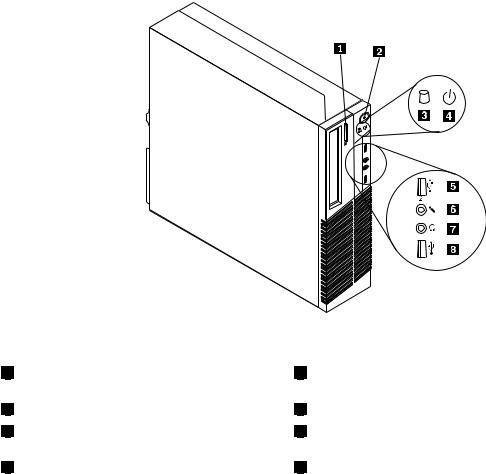
Εντοπισμός υποδοχών, στοιχείων ελέγχου και ενδείξεων στην πρόσοψη του υπολογιστή σας
Στην Σχήμα 1 “Θέσεις υποδοχών, στοιχείων ελέγχου και ενδείξεων στην πρόσοψη” στη σελίδα 9 μπορείτε να δείτε τις θέσεις των υποδοχών, των στοιχείων ελέγχου και των ενδείξεων στην πρόσοψη του υπολογιστή σας.
Σχήμα 1. Θέσεις υποδοχών, στοιχείων ελέγχου και ενδείξεων στην πρόσοψη
1 |
Κουμπί εξαγωγής/κλεισίματος οπτικής μονάδας |
δίσκου |
|
2 |
Διακόπτης λειτουργίας |
3 |
Ένδειξη δραστηριότητας μονάδας σκληρού |
δίσκου |
|
4 |
Ένδειξη λειτουργίας |
5 |
Υποδοχή USB (Θύρα USB 2) |
6 |
Υποδοχή σύνδεσης μικροφώνου |
7 |
Υποδοχή σύνδεσης ακουστικών |
8 |
Υποδοχή USB (Θύρα USB 1) |
Κεφάλαιο 1. Επισκόπηση προϊόντος 9
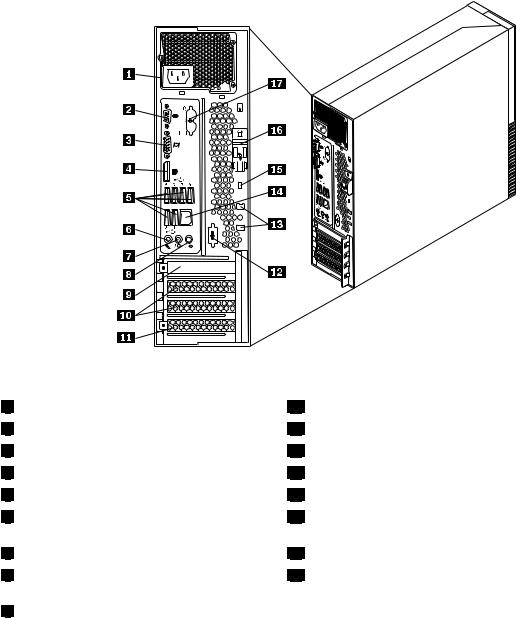
Εντοπισμός υποδοχών στο πίσω μέρος του υπολογιστή
Στο Σχήμα 2 “Θέσεις υποδοχών στο πίσω μέρος” στη σελίδα 10 μπορείτε να δείτε τις θέσεις των υποδοχών στο πίσω μέρος του υπολογιστή. Μερικές από τις υποδοχές στο πίσω μέρος του υπολογιστή διαθέτουν χρωματικό κώδικα που βοηθά στη σωστή σύνδεση των καλωδίων στον υπολογιστή.
Σχήμα 2. Θέσεις υποδοχών στο πίσω μέρος
1 |
Υποδοχή παροχής ρεύματος |
2 |
Σειριακή θύρα (Σειριακή θύρα 1) |
3 |
Υποδοχή οθόνης VGA |
4 |
Υποδοχή DisplayPort |
5 |
Υποδοχές USB (Θύρες USB 3 έως 8) |
6 |
Υποδοχή σύνδεσης μικροφώνου |
7 |
Υποδοχή εξόδου ήχου |
8 |
Υποδοχή εισόδου ήχου |
9 |
Υποδοχή κάρτας γραφικών PCI Express x16 |
10 |
Υποδοχές κάρτας PCI Express x1 (2) |
11 |
Υποδοχή κάρτας PCI |
12 |
Προαιρετική σειριακή θύρα (Σειριακή θύρα 2) |
13 |
Υποδοχές κλειδαριάς καλωδίων (2) |
14 |
Υποδοχή Ethernet |
15 |
Υποδοχή ενσωματωμένης κλειδαριάς καλωδίων τύπου |
Kensington |
|
16 |
Κουμπί απασφάλισης καλύμματος |
17 |
Υποδοχές σύνδεσης πληκτρολογίου και ποντικιού PS/2 |
(προαιρετικά) |
|
10 ThinkCentre Οδηγός χρήσης
Υποδοχή |
Περιγραφή |
Υποδοχή εισόδου ήχου |
Χρησιμοποιείται για τη λήψη ηχητικών σημάτων από εξωτερική συσκευή ήχου, |
|
π.χ. από ένα στερεοφωνικό σύστημα. Η σύνδεση με μια εξωτερική συσκευή ήχου |
|
γίνεται με ένα καλώδιο μεταξύ της υποδοχής εξόδου ήχου της συσκευής και της |
|
υποδοχής εισόδου ήχου του υπολογιστή. |
Υποδοχή εξόδου ήχου |
Χρησιμοποιείται για την αποστολή ηχητικών σημάτων από τον υπολογιστή σε |
|
εξωτερικές συσκευές, π.χ. στερεοφωνικά ηχεία με ενσωματωμένο ενισχυτή, |
|
ακουστικά, συνθεσάιζερ, ή στην υποδοχή εισόδου ενός στερεοφωνικού |
|
συστήματος ή άλλης εξωτερικής συσκευής ηχογράφησης. |
Υποδοχή DisplayPort |
Χρησιμοποιείται για τη σύνδεση μιας οθόνης υψηλής απόδοσης, μιας οθόνης |
|
Direct Drive ή άλλων συσκευών που χρησιμοποιούν σύνδεση DisplayPort. |
Υποδοχή Ethernet |
Χρησιμοποιείται για τη σύνδεση καλωδίου Ethernet για δίκτυο (LAN). |
|
Σημείωση: Για να λειτουργεί ο υπολογιστής εντός των ορίων FCC Class B, |
|
χρησιμοποιήστε καλώδιο Ethernet Κατηγορίας 5. |
Υποδοχή σύνδεσης μικροφώνου |
Χρησιμοποιείται για τη σύνδεση μικροφώνου στον υπολογιστή σας σε περίπτωση |
|
που θέλετε να ηχογραφήσετε ήχους ή χρησιμοποιείτε κάποιο πρόγραμμα |
|
αναγνώρισης ομιλίας. |
Σειριακή θύρα |
Χρησιμοποιείται για τη σύνδεση εξωτερικού modem, σειριακού εκτυπωτή ή άλλων |
|
συσκευών που χρησιμοποιούν σειριακή θύρα 9 ακροδεκτών. |
Υποδοχή πληκτρολογίου PS/2 |
Χρησιμοποιείται για τη σύνδεση πληκτρολογίου που χρησιμοποιεί υποδοχή |
(προαιρετικά) |
σύνδεσης πληκτρολογίου PS/2. |
Υποδοχή ποντικιού PS/2 |
Χρησιμοποιείται για τη σύνδεση ποντικιού, trackball ή άλλης συσκευής κατάδειξης |
(προαιρετικά) |
που χρησιμοποιεί υποδοχή σύνδεσης PS/2. |
Υποδοχή USB |
Χρησιμοποιούνται για τη σύνδεση συσκευών που απαιτούν σύνδεση τύπου USB, |
|
όπως ένα πληκτρολόγιο USB, ένα ποντίκι USB, ένας σαρωτής (scanner) USB ή |
|
ένας εκτυπωτής USB. Εάν έχετε περισσότερες από οκτώ συσκευές USB, μπορείτε |
|
να αγοράσετε ένα USB hub, το οποίο σας επιτρέπει να συνδέσετε επιπλέον |
|
συσκευές USB. |
Υποδοχή σύνδεσης οθόνης VGA |
Χρησιμοποιείται για τη σύνδεση οθόνης VGA ή άλλων συσκευών που |
|
χρησιμοποιούν ένα βύσμα οθόνης VGA. |
Κεφάλαιο 1. Επισκόπηση προϊόντος 11
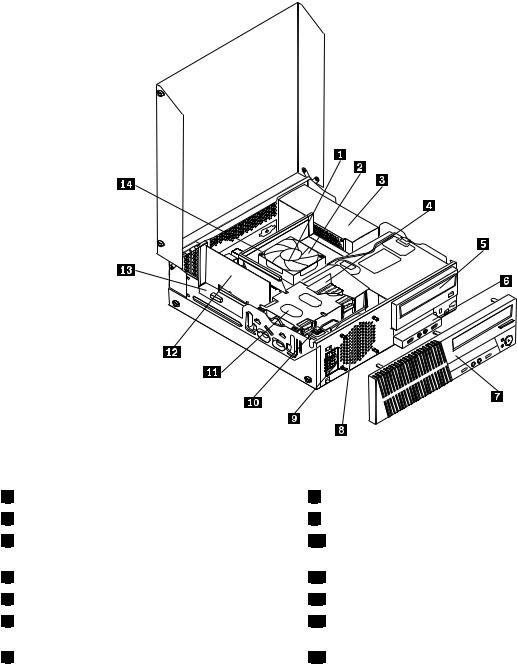
Εντοπισμός εξαρτημάτων
Στο Σχήμα 3 “Θέσεις εξαρτημάτων” στη σελίδα 12 απεικονίζεται οι θέσεις των διαφόρων εξαρτημάτων του υπολογιστή σας. Για πληροφορίες σχετικά με το άνοιγμα του καλύμματος, ανατρέξτε στην ενότητα “Άνοιγμα του καλύμματος του υπολογιστή” στη σελίδα 32.
Σχήμα 3. Θέσεις εξαρτημάτων
1 |
Μονάδα ψύκτρας και ανεμιστήρα |
2 |
Μικροεπεξεργαστής |
3 |
Μονάδα τροφοδοτικού |
4 |
Μονάδα μνήμης |
5 |
Μονάδα οπτικού δίσκου |
6 |
Μπροστινή μονάδα υποδοχής καλωδίων συσκευών |
ήχου και USB |
|
7 |
Πρόσοψη |
8 |
Ανεμιστήρας συστήματος |
9 |
Εσωτερικό ηχείο (εγκατεστημένο σε ορισμένα μοντέλα) |
10 |
Διακόπτης παρουσίας καλύμματος (προστασία από μη |
εξουσιοδοτημένη πρόσβαση) |
|
11 |
Μονάδα σκληρού δίσκου |
12 |
Κάρτα PCI (εγκατεστημένη σε ορισμένα μοντέλα) |
13 |
Πλακέτα συστήματος |
14 |
Αεραγωγός μονάδας ψύκτρας και ανεμιστήρα |
12 ThinkCentre Οδηγός χρήσης
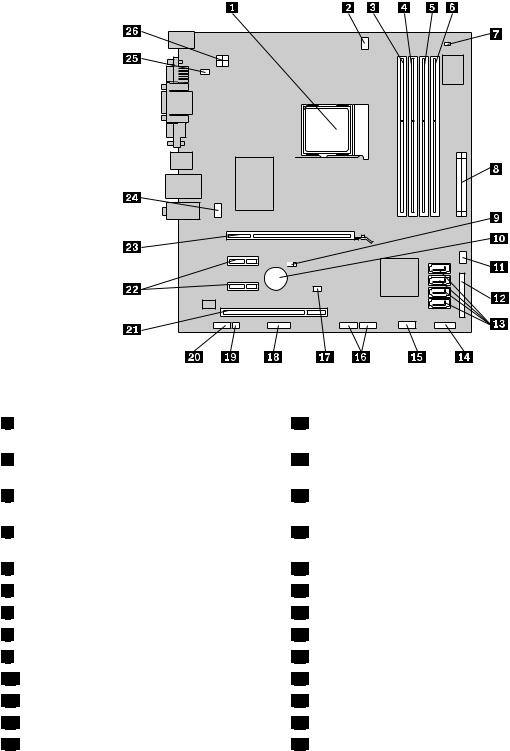
Εντοπισμός εξαρτημάτων στην πλακέτα συστήματος
Στο Σχήμα 4 “Θέσεις εξαρτημάτων πλακέτας συστήματος” στη σελίδα 13 παρουσιάζονται οι θέσεις των εξαρτημάτων της πλακέτας συστήματος.
Σχήμα 4. Θέσεις εξαρτημάτων πλακέτας συστήματος
1 |
Μικροεπεξεργαστής |
2 |
Υποδοχή σύνδεσης ανεμιστήρα |
μικροεπεξεργαστή |
|
3 |
Υποδοχή μνήμης 1 (DIMM1) |
4 |
Υποδοχή μνήμης 2 (DIMM3) |
5 |
Υποδοχή μνήμης 3 (DIMM2) |
6 |
Υποδοχή μνήμης 4 (DIMM4) |
7 |
Υποδοχή σύνδεσης θερμικού αισθητήρα |
8 |
Υποδοχή παροχής ρεύματος 24 ακίδων |
9 |
Διακόπτης εκκαθάρισης CMOS/αποκατάστασης |
10Μπαταρία
11Υποδοχή ανεμιστήρα τροφοδοσίας
12Yποδοχή παράλληλης σύνδεσης
13Υποδοχές SATA 3.0 (4)
14 Υποδοχή πρόσοψης (για τη σύνδεση ενδείξεων LED και |
διακόπτη λειτουργίας) |
15 Μπροστινή υποδοχή USB 1 (για τη σύνδεση των θυρών USB |
1 και 2 στην πρόσοψη) |
16 Μπροστινές υποδοχές USB 2 και 3 (για τη σύνδεση |
πρόσθετων συσκευών USB) |
17 Υποδοχή διακόπτη παρουσίας καλύμματος (προστασία από |
μη εξουσιοδοτημένη πρόσβαση) |
18 |
Υποδοχή σειριακής σύνδεσης (COM2) |
19 |
Υποδοχή σύνδεσης εσωτερικού ηχείου |
20 |
Υποδοχή εισόδου/εξόδου ήχου (πρόσοψη) |
21 |
Υποδοχή κάρτας PCI |
22 |
Υποδοχές κάρτας PCI Express x1 (2) |
23 |
Υποδοχή κάρτας γραφικών PCI Express x16 |
24 |
Υποδοχή σύνδεσης ανεμιστήρα συστήματος |
25 |
Υποδοχή σύνδεσης πληκτρολογίου και ποντικιού PS/2 |
26 |
Υποδοχή παροχής ρεύματος 4 ακίδων |
Κεφάλαιο 1. Επισκόπηση προϊόντος 13
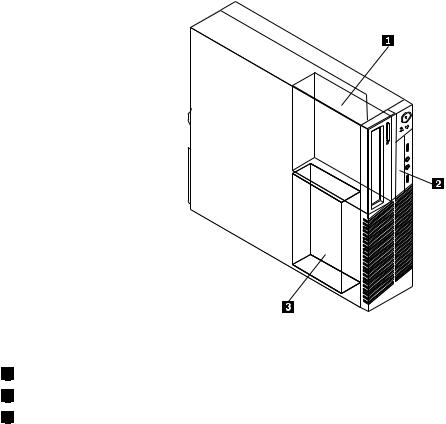
Εντοπισμός εσωτερικών μονάδων
Οι εσωτερικές μονάδες είναι συσκευές που ο υπολογιστής σας χρησιμοποιεί για την ανάγνωση και την αποθήκευση δεδομένων. Μπορείτε να προσθέσετε μονάδες στον υπολογιστή σας για να αυξήσετε τη χωρητικότητά του και για να έχετε τη δυνατότητα να χρησιμοποιείτε και άλλα είδη μέσων αποθήκευσης. Οι εσωτερικές μονάδες εγκαθίστανται σε θήκες (bays). Στο παρόν εγχειρίδιο, οι θήκες αναφέρονται ως θήκη 1, θήκη 2 κ.ο.κ. Ο υπολογιστής σας παρέχεται με τις ακόλουθες προεγκατεστημένες μονάδες:
•Μια μονάδα οπτικού δίσκου στη θήκη 1
•Μια μονάδα σκληρού δίσκου 3,5 ιντσών στη θήκη 3
Όταν εγκαθιστάτε ή αντικαθιστάτε μια εσωτερική μονάδα, είναι σημαντικό να γνωρίζετε τον τύπο και το μέγεθος της μονάδας που μπορείτε να εγκαταστήσετε ή να αντικαταστήσετε σε κάθε θήκη και να συνδέετε σωστά τα καλώδια στην εγκατεστημένη μονάδα. Ανατρέξτε στην αντίστοιχη ενότητα στο Κεφάλαιο 5 “Εγκατάσταση ή αντικατάσταση υλικού εξοπλισμού” στη σελίδα 31 για οδηγίες σχετικά με την εγκατάσταση ή αντικατάσταση εσωτερικών μονάδων στον υπολογιστή σας.
Στο Σχήμα 5 “Θέσεις θηκών για εσωτερικές μονάδες” στη σελίδα 14 μπορείτε να δείτε τις θέσεις των θηκών για τις μονάδες του υπολογιστή.
Σχήμα 5. Θέσεις θηκών για εσωτερικές μονάδες
1Θήκη 1 - Θήκη μονάδας οπτικού δίσκου (με εγκατεστημένη μονάδα οπτικού δίσκου)
2Θήκη 2 - Θήκη μονάδας ανάγνωσης κάρτας
3Θήκη 3 - Θήκη μονάδας σκληρού δίσκου SATA (με εγκατεστημένη μονάδα σκληρού δίσκου 3,5 ιντσών)
14 ThinkCentre Οδηγός χρήσης
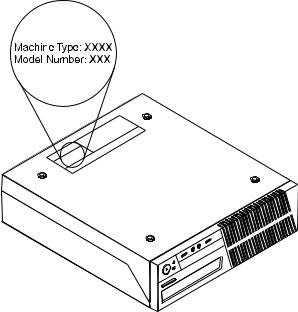
Ετικέτα τύπου και μοντέλου υπολογιστή
Η ετικέτα τύπου και μοντέλου υπολογιστή προσδιορίζει τον υπολογιστή σας. Όταν επικοινωνείτε με τη Lenovo για βοήθεια, η ετικέτα τύπου υπολογιστή και μοντέλου βοηθά τους τεχνικούς υποστήριξης να προσδιορίσουν το μοντέλο του υπολογιστή σας και να παρέχουν ταχύτερες υπηρεσίες.
Ακολουθεί ένα δείγμα ετικέτας τύπου και μοντέλου υπολογιστή.
Σχήμα 6. Ετικέτα τύπου και μοντέλου υπολογιστή
Κεφάλαιο 1. Επισκόπηση προϊόντος 15
16 ThinkCentre Οδηγός χρήσης
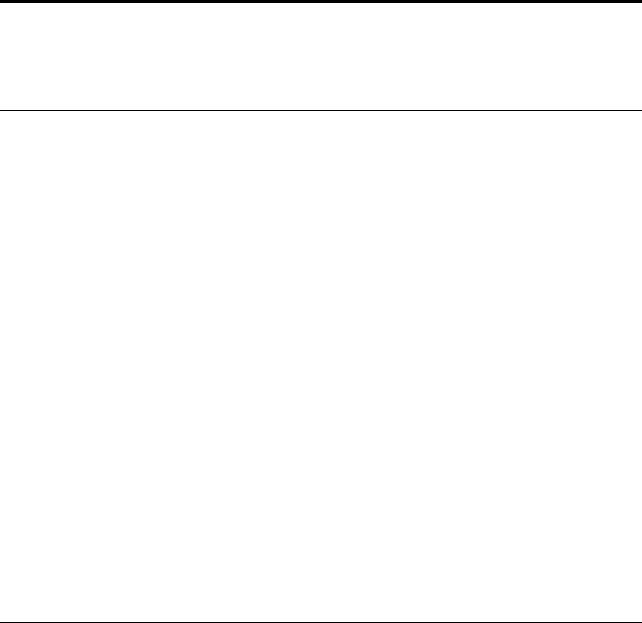
Κεφάλαιο 2. Χρήση του υπολογιστή
Σε αυτό το κεφάλαιο παρέχονται πληροφορίες για τη χρήση ορισμένων μερών του υπολογιστή σας.
Συχνές ερωτήσεις
Ακολουθούν μερικές συμβουλές που θα σας βοηθήσουν να βελτιστοποιήσετε τη χρήση του υπολογιστή σας.
Μπορώ να έχω το εγχειρίδιο χρήσης μου σε άλλη γλώσσα;
Το εγχειρίδιο χρήσης διατίθεται σε διάφορες γλώσσες στο δικτυακό τόπο υποστήριξης της Lenovo στη διεύθυνση:
http://www.lenovo.com/ThinkCentreUserGuides
Πού είναι οι δίσκοι αποκατάστασης;
Η Lenovo παρέχει ένα πρόγραμμα που σας δίνει τη δυνατότητα να δημιουργείτε δίσκους αποκατάστασης. Για περισσότερες λεπτομέρειες σχετικά με τη δημιουργία δίσκων αποκατάστασης, ανατρέξτε στο θέμα “Δημιουργία μέσων αποκατάστασης” στη σελίδα 74.
Επιπλέον, σε περίπτωση εμφάνισης σφάλματος στο σκληρό δίσκο, μπορείτε να παραγγείλετε δίσκους αποκατάστασης προϊόντος από το Κέντρο υποστήριξης πελατών Lenovo. Για πληροφορίες σχετικά με την επικοινωνία με το Κέντρο υποστήριξης πελατών, ανατρέξτε στο Κεφάλαιο 11 “Πληροφορίες, βοήθεια και υπηρεσίες” στη σελίδα 119. Προτού χρησιμοποιήσετε τους δίσκους αποκατάστασης προϊόντος, ανατρέξτε στην τεκμηρίωση που συνοδεύει τους δίσκους.
Προσοχή: Ένα πακέτο δίσκων αποκατάστασης προϊόντος ενδέχεται να περιέχει πολλούς δίσκους. Βεβαιωθείτε ότι είναι έτοιμοι όλοι οι δίσκοι προτού ξεκινήσετε τη διαδικασία αποκατάστασης. Στη διάρκεια της διαδικασίας αποκατάστασης, ενδέχεται να σας ζητηθεί να αλλάξετε δίσκους.
Πού μπορώ να βρω βοήθεια για το λειτουργικό σύστημα Windows;
Το σύστημα πληροφοριών “Βοήθεια και υποστήριξη των Windows” (Windows Help and Support) παρέχει αναλυτικές πληροφορίες σχετικά με τη χρήση του λειτουργικού συστήματος Windows, για να σας βοηθήσει να αξιοποιήσετε στο μέγιστο τον υπολογιστή σας. Για να αποκτήσετε πρόσβαση στο σύστημα πληροφοριών “Βοήθεια και υποστήριξη των Windows” (Windows Help and Support), επιλέξτε Έναρξη (Start) Βοήθεια και υποστήριξη (Help and Support).
Χρήση του πληκτρολογίου
Ανάλογα με το μοντέλο, ο υπολογιστής σας διαθέτει είτε τυπικό πληκτρολόγιο είτε πληκτρολόγιο με μηχανισμό ανάγνωσης δακτυλικών αποτυπωμάτων. Τα πλήκτρα συντόμευσης των Microsoft Windows παρέχονται και στους δύο τύπους πληκτρολογίου.
Σε αυτήν την ενότητα παρέχονται πληροφορίες σχετικά με τα ακόλουθα θέματα:
•“Χρήση των πλήκτρων συντόμευσης των Windows” στη σελίδα 17
•“Χρήση μηχανισμού ανάγνωσης δακτυλικού αποτυπώματος” στη σελίδα 18
Χρήση των πλήκτρων συντόμευσης των Windows
Τόσο το τυπικό πληκτρολόγιο όσο και το πληκτρολόγιο με αναγνώριση δακτυλικού αποτυπώματος διαθέτουν τρία πλήκτρα τα οποία μπορείτε να χρησιμοποιήσετε με το λειτουργικό σύστημα των Microsoft Windows.
© Copyright Lenovo 2011 |
17 |

•Τα δύο πλήκτρα για το μενού Έναρξη (Start) βρίσκονται δίπλα στο πλήκτρο Alt σε κάθε πλευρά του πλήκτρου διαστήματος. Φέρουν το λογότυπο των Windows. Όταν πατήσετε ένα από αυτά, ανοίγει το μενού Έναρξη (Start) των Windows. Το στυλ του λογότυπου των Windows διαφέρει ανάλογα με τον τύπο του πληκτρολογίου.
•Το πλήκτρο μενού περιβάλλοντος βρίσκεται δίπλα στο πλήκτρο Ctrl, στη δεξιά πλευρά του πλήκτρου διαστήματος. Αν πατήσετε το πλήκτρο μενού περιβάλλοντος θα ανοίξει το μενού περιβάλλοντος για το ενεργό πρόγραμμα, εικονίδιο ή αντικείμενο.
Σημείωση: Μπορείτε να χρησιμοποιήσετε το ποντίκι ή τα πλήκτρα Επάνω και Κάτω βέλους για να επισημάνετε επιλογές μενού. Μπορείτε να κλείσετε το μενού Έναρξη (Start) ή το μενού περιβάλλοντος, κάνοντας κλικ με το ποντίκι ή πατώντας το πλήκτρο Esc.
Χρήση μηχανισμού ανάγνωσης δακτυλικού αποτυπώματος
Ορισμένοι υπολογιστές ενδέχεται να διαθέτουν πληκτρολόγιο με μηχανισμό ανάγνωσης δακτυλικού αποτυπώματος. Για περισσότερες πληροφορίες σχετικά με το μηχανισμό ανάγνωσης δακτυλικού αποτυπώματος, ανατρέξτε στην ενότητα “Fingerprint Software” στη σελίδα 6.
Για να ανοίξετε το πρόγραμμα ThinkVantage Fingerprint Software και να χρησιμοποιήσετε το μηχανισμό ανάγνωσης δακτυλικού αποτυπώματος, επιλέξτε Έναρξη (Start) Όλα τα προγράμματα (All Programs)Lenovo ThinkVantage Tools Μηχανισμός ανάγνωσης δακτυλικού αποτυπώματος (Fingerprint Reader).
Ακολουθήστε τις οδηγίες που εμφανίζονται στην οθόνη. Για επιπλέον πληροφορίες, ανατρέξτε στο σύστημα βοήθειας του ThinkVantage Fingerprint Software.
Χρήση ποντικιού με τροχό
Το ποντίκι με τροχό διαθέτει τα ακόλουθα χειριστήρια:
1 |
Τροχός |
2 |
Κύριο κουμπί ποντικιού |
3 Δευτερεύον κουμπί |
ποντικιού |
Χρησιμοποιήστε τον τροχό για να ελέγξετε τη λειτουργία κύλισης του ποντικιού. Η κατεύθυνση προς την οποία περιστρέφετε τον τροχό ελέγχει την κατεύθυνση της ενέργειας κύλισης.
Χρησιμοποιήστε αυτό το κουμπί για να επιλέξετε ή να ξεκινήσετε ένα πρόγραμμα ή ένα στοιχείο μενού.
Χρησιμοποιήστε αυτό το κουμπί για να εμφανίσετε ένα μενού για το ενεργό πρόγραμμα, εικονίδιο ή αντικείμενο.
Μπορείτε να κάνετε εναλλαγή των λειτουργιών του κύριου και του δευτερεύοντος κουμπιού του ποντικιού και να αλλάξετε κάποια άλλη προεπιλεγμένη συμπεριφορά μέσω της λειτουργίας ιδιοτήτων του Πίνακα ελέγχου (Control Panel) των Windows.
18 ThinkCentre Οδηγός χρήσης
